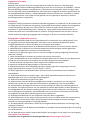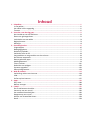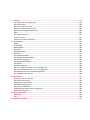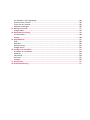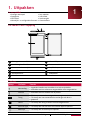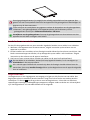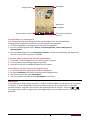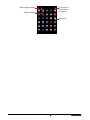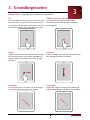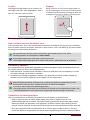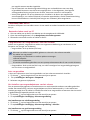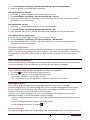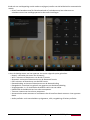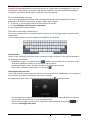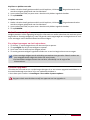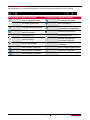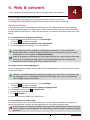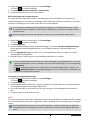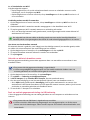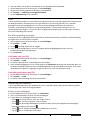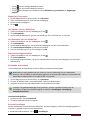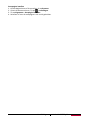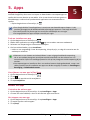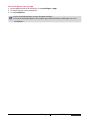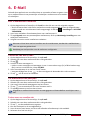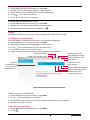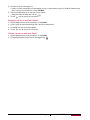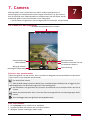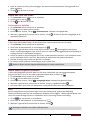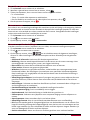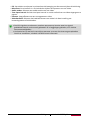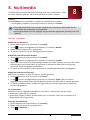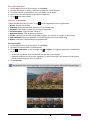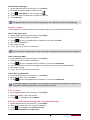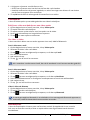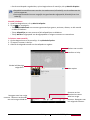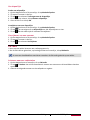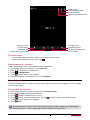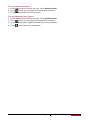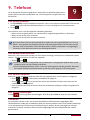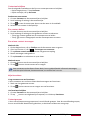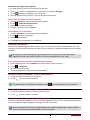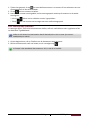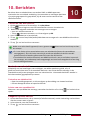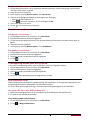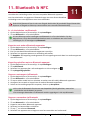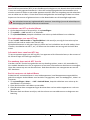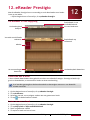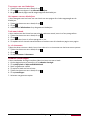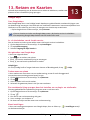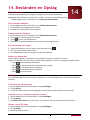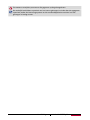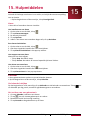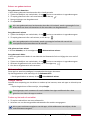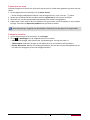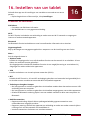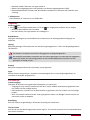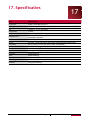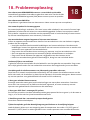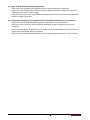Prestigio MultiPad COLOR 7.0 3G - PMT5777 de handleiding
- Categorie
- Smartphones
- Type
- de handleiding
Deze handleiding is ook geschikt voor

MultiPad COLOR 7.0 3G
PMT5777_3G
Tablet PC
Handleiding
www.prestigio.com
VERSIE 1.0

Algemene informatie
Geachte klant,
Bedankt voor uw keuze voor een Prestigio MultiPad Tablet PC. Alvorens u de tablet gaat
gebruiken, gelieve deze handleiding aandachtig te lezen om al zijn functies te ontdekken. Gelieve
deze handleiding te bewaren en gebruik het in de toekomst als referentie indien u vragen heeft
over uw apparaat. Deze handleiding bevat informatie over veiligheid, technische specificaties van
de Prestigio MultiPad Tablet PC, voorgeïnstalleerde software basisfuncties, installatie en andere
nuttige informatie die u zal helpen om uw gebruik van het apparaat te verbeteren, Android
besturingssysteem en applicaties.
Disclaimer
Aangezien Prestigio producten voortdurend worden bijgewerkt en verbeterd, kan de software van
ons apparaat een verschillende vormgeving of gewijzigde functionaliteit hebben dan voorgesteld
in deze handleiding. Wij doen ons uiterste best om ervoor te zorgen dat de informatie en
procedures in deze handleiding juist en volledig zijn. Geen enkele aansprakelijkheid kan en zal
worden aanvaard voor eventuele fouten of omissies. Prestigio behoudt zich het recht voor om
zonder nadere kennisgeving wijzigingen aan te brengen in de hierin vermelde producten.
Belangrijke veiligheidsinstructies
Uw Prestigio MultiPad Tablet PC werd geproduceerd en ontworpen voor mobiel gebruik. Lees
de volgende instructies aandachtig door. Het helpt u om uw apparaat te gebruiken zonder
veiligheidsproblemen en houd uw tablet-pc in een goede werkconditie:
1. Plaats geen voorwerpen boven op de MultiPad omdat objecten het scherm kunnen krassen.
2. MultiPad moet uit de buurt van extreme temperatuurschommelingen worden gehouden.
3. Bescherm het tegen direct zonlicht of warmtebronnen.
4. Bescherm het apparaat tegen vocht en voor een stoffige of rokerige omgeving daar deze de
tablet kan schaden.
5. Houd uw MultiPad uit de buurt van contact met actieve chemicaliën.
6. Plaats de MultiPad niet op een oneffen of onstabiel oppervlak. Het vallen van het apparaat kan
schade aan het LCD-scherm veroorzaken die niet door de garantie wordt afgedekt.
7. Stel de MultiPad niet bloot aan sterke magnetische of elektrische velden.
8. Bescherm uw MultiPad tegen klappen en extreme druk.
9. Bedrijfstemperatuur: Deze MultiPad mag alleen worden gebruikt in omgevingen met een
omgevingstemperatuur tussen 0°C (32°F) en 45°C (113°F).
10. Geen apparaten in de Multipad steken of items die niet overeenkomen met standaard
contactdozen.
11. Gebruik de Multipad niet tijdens regen - het is GEEN waterdicht apparaat. Bescherm de
Multipad tegen stof, vuil en een hoge luchtvochtigheid.
12. Gebruik uw MultiPad niet tijdens het rijden.
13. Gebruik alleen door de fabrikant goedgekeurde opladers. Het gebruik van niet-originele
opladers kan schade aan het apparaat veroorzaken en schadelijk zijn voor uw gezondheid.
14. De Multipad en de adapter kunnen wat warmte produceren tijdens het normale gebruik of
het opladen. Vermijd het plaatsen van het apparaat op zachte oppervlakken, andere plaatsen en
omstandigheden die de normale spreiding van de warmte kunnen voorkomen, met als gevolg
oververhitting van het apparaat. Laat de MultiPad niet op uw schoot of een ander lichaamsdeel
om ongemak of letsel door blootstelling aan hitte te voorkomen.
15. Ontkoppel de MultiPad van een stopcontact wanneer deze is opgeladen.
16. Gebruik geen pen of een scherp voorwerp om het scherm te tikken. Maak het aanraakscherm
schoon met een zachte doek. Indien nodig, het doek licht bevochtigen alvorens te reinigen.
Gebruik nooit schuurmiddelen of reinigingsmiddelen.
17. De Mulitpad NIET demonteren, alleen een bevoegde onderhoudsmonteur van Prestigio mag
reparaties uitvoeren.
18. Altijd de stroom van de Multipad uitschakelen of verwijder externe apparaten die een hot-plug
niet ondersteunen .
19. Uw Multipad moet worden uitgeschakeld tijdens het opstijgen en het landen van het vliegtuig.
Informatie over garantie
Informatie over de garantie kon worden gevonden op www.prestigio.com/service.

Inhoud
1. Uitpakken ........................................................................................................................ 1
In uw pakket ............................................................................................................................ 1
Uw tablet in één oogopslag ....................................................................................................1
Toetsen ................................................................................................................................... 1
2. Voordat u aan de slag gaat ............................................................................................... 2
Het installeren van de SIM kaart .............................................................................................2
Plaats een geheugenkaart .......................................................................................................2
Inschakelen van uw tablet ......................................................................................................3
Beginschermen........................................................................................................................ 3
Menulijst ................................................................................................................................. 4
3. Grondbeginselen .............................................................................................................. 6
Vingertoppen .......................................................................................................................... 6
Bewegingsgebaar .................................................................................................................... 7
De batterij opladen ................................................................................................................. 7
Verbinden met uw PC ............................................................................................................. 8
Vergrendelen en ontgrendelen van het scherm .....................................................................8
Het volume aanpassen ............................................................................................................ 9
Recent gebruikte apps ............................................................................................................ 9
Meldingenpaneel .................................................................................................................... 9
Tekst invoeren ....................................................................................................................... 11
Gebruiken van widgets .........................................................................................................12
Systeem upgraden ................................................................................................................ 12
Statuspictogrammen .............................................................................................................13
4. Web & netwerk .............................................................................................................. 14
Verbinding maken met internet ............................................................................................14
VPN........................................................................................................................................ 17
Surfen op het internet ...........................................................................................................17
5. Apps............................................................................................................................... 20
Play store............................................................................................................................... 20
Beheer uw apps..................................................................................................................... 20
6. E-Mail ............................................................................................................................ 22
Een E-mailaccount instellen ..................................................................................................22
Versturen van een e-mail ......................................................................................................22
Uw emailberichten bekijken .................................................................................................22
Reageren op een e-mail ........................................................................................................23
Wissen van de emailberichten .............................................................................................. 23
Gmail ..................................................................................................................................... 23

7. Camera .......................................................................................................................... 25
Uw Camera in één oogopslag ................................................................................................25
Een foto nemen. .................................................................................................................... 25
Neem een foto van jezelf ......................................................................................................26
Neem een panoramische foto...............................................................................................26
Neem opeenvolgende opnamen ...........................................................................................26
HDR ....................................................................................................................................... 26
Een video opnemen .............................................................................................................. 27
Camera scenes ...................................................................................................................... 27
Camera en video instellingen ................................................................................................27
8. Multimedia .................................................................................................................... 29
Galerij ................................................................................................................................... 29
Videospeler ........................................................................................................................... 32
Muziekspeler ......................................................................................................................... 32
FM radio ................................................................................................................................ 34
Spraakopname ...................................................................................................................... 35
9. Telefoon ......................................................................................................................... 37
Een oproep plaatsen ............................................................................................................. 37
Een oproep beantwoorden ................................................................................................... 37
Een oproep weigeren ............................................................................................................ 37
Een oproep beëindigen ......................................................................................................... 37
Contacten .............................................................................................................................. 37
Gebruik snelkeuze ................................................................................................................. 39
Bel een telefoonnummer in een tekstbericht ....................................................................... 39
Bel een telefoonnummer in een e-mailbericht ..................................................................... 39
Het opzetten van een conferentiegesprek............................................................................39
Een noodoproep plaatsen ..................................................................................................... 40
10. Berichten ....................................................................................................................... 41
Versturen van een bericht ....................................................................................................41
Controleer uw bericht ........................................................................................................... 41
Reageren op een bericht .......................................................................................................41
Een bericht doorsturen .........................................................................................................42
Berichten verwijderen ...........................................................................................................42
Snelkoppeling maken naar een gesprek ...............................................................................42
WAP-pushberichten .............................................................................................................. 42
11. Bluetooth & NFC ............................................................................................................ 43
Bluetooth .............................................................................................................................. 43
NFC ........................................................................................................................................ 44
12. eReader Prestigio ........................................................................................................... 45

Uw eReader in één oogopslag ...............................................................................................45
Download een e-book ...........................................................................................................45
Lezen van een e-book ...........................................................................................................45
eReader instellingen .............................................................................................................46
13. Reizen en Kaarten .......................................................................................................... 47
Google Maps .........................................................................................................................47
14. Bestanden en Opslag ...................................................................................................... 48
Uw bestanden .......................................................................................................................48
Opslag ...................................................................................................................................48
15. Hulpmiddelen ................................................................................................................ 50
Klok........................................................................................................................................50
Kalender ................................................................................................................................50
Rekenmachine .......................................................................................................................51
Google search .......................................................................................................................51
16. Instellen van uw tablet ................................................................................................... 53
Draadloos en netwerken ....................................................................................................... 53
Apparaat................................................................................................................................54
Persoonlijk .............................................................................................................................54
Accounts ................................................................................................................................55
Systeem ................................................................................................................................. 55
17. Specificaties ................................................................................................................... 56
18. Probleemoplossing ......................................................................................................... 57

1
Handleiding MultiPad PMT5777_3G
1. Uitpakken
In uw pakket
•Prestigio Multipad •Reis oplader
•Draaghoes •USB kabel
•OTG kabel •Snelstartgids
•Wettelijke- en veiligheidsinformatie •Garantiekaart
Uw tablet in één oogopslag
3
9
1 2
11
4
7
6
8
5
10
1
Geheugenkaart en SIM kaartslot
7
Micro USB poort
2
Aansluiting hoofdtelefoon
8
Camera aan de achterkant
3
Camera aan de voorzijde
9
Aan/Uit knop
4
Oortelefoon
10
Volumeknop
5
Aanraakscherm
11
Luidspreker
6
Microfoon
Toetsen
Knop Definitie Functie
Netvoeding
• Ingedrukt houden om uw tablet in en uit te schakelen.
• Indrukken om het scherm te vergrendelen of te ontgrendelen.
Volume • Indrukken om het volume aan te passen.
Terug
• Tik hierop om naar het vorige scherm te gaan.
• Tik hierop om het toetsenbord te verbergen als deze is
• geopend.
Home • Tik hierop om terug te keren naar het beginscherm.
Recente apps • Tik hierop om het overzicht van recente apps te openen.
Menulijst • Tik hierop om de menulijst te openen.
1

2
Handleiding MultiPad PMT5777_3G
2. Voordat u aan de slag gaat
Gefeliciteerd met uw aanschaf en welkom bij Prestigio.
Om het beste uit uw product te halen en om te genieten van alles dat Prestigio
in de aanbieding heeft, gaat u naar:
http://www.prestigio.com/catalogue/MultiPads
Voor meer details over uw product gaat u naar:
http://www.prestigio.com/support
Lees alstublieft de "Wettelijke- en veiligheidsinformatie" in uw pakket voor gebruik.
• Bedek het antennegebied niet met uw handen of andere voorwerpen. Dit kan problemen
met de verbinding veroorzaken.
•Laat geen water in contact komen met het aanraakscherm. Het aanraakscherm kan in
vochtige omstandigheden of bij blootstelling aan water niet goed gaan functioneren.
Het installeren van de SIM kaart
1. Schakel uw apparaat uit en open vervolgens het SIM-kaart klepje aan de zijkant.
2. Met de gouden contactpunten de micro SIM-kaart naar beneden gericht en de schuine hoek
naar binnen, plaatst u de micro-SIM-kaart helemaal in de SIM-kaartsleuf. Schuif de SIM-kaart
naar binnen totdat deze vastklikt.
Nano SIM
Micro SIM
Standard SIM
Gelieve de originele micro-SIM-kaart gebruiken in plaats van de gesneden kaart.
3. Sluit het SIM-kaart klepje.
Het verwijderen van de SIM-kaart: Druk de SIM-kaart naar binnen om hem uit zijn sleuf te
verwijderen.
•Schakel uw apparaat uit alvorens de micro SIM-kaart te installeren of te verwijderen.
•De plug-in-SIM-kaart en de contactpunten kunnen gemakkelijk door krassen of buigen
worden beschadigd. Wees voorzichtig bij het plaatsen en verwijderen van de kaart en
houd alle SIM-kaarten buiten bereik van kinderen.
Plaats een geheugenkaart
U kunt het geheugen van uw tablet uitbreiden en meer multimediabestanden opslaan door een
micro-SD-kaart toe te voegen. Afhankelijk van de fabrikant van de geheugenkaart en het type
geheugenkaart, zijn sommige geheugenkaarten mogelijk niet compatibel met uw apparaat.
1. Plaats een geheugenkaart met de goudkleurige contactpunten naar beneden gericht.
2. Duw de geheugenkaart in de sleuf tot deze vastklikt.
2

3
Handleiding MultiPad PMT5777_3G
Sommige geheugenkaarten zijn mogelijk niet volledig compatibel met het apparaat. Het
gebruik van een incompatibele kaart kan het apparaat of de geheugenkaart beschadigen en
gegevens op de kaart aantasten.
•Veel schrijven en verwijderen van gegevens verkort de levensduur van de geheugenkaart.
•Wanneer u een geheugenkaart in het apparaat plaatst, de file directory van de
geheugenkaart verschijnt in ES Bestandsverkenner> SD-kaart.
Verwijderen van de geheugenkaart: Duw op de geheugenkaart tot deze loskomt van het
apparaat en trek deze vervolgens naar buiten.
Inschakelen van uw tablet
De Aan/Uit knop gedurende een paar seconden ingedrukt houden om uw tablet in te schakelen.
1. Wanneer u het apparaat voor de eerste aanzet, volg de instructies op het scherm om uw
apparaat in te stellen.
2. Na het instellen van uw tablet, zal een Prestigio Installer Wizard op het scherm verschijnen. Het
biedt u een aantal apps van derden, tik op de apps die op uw tablet u wilt installeren. Volg de
instructies op het scherm om de apps te installeren.
3. Het kan een paar minuten duren voordat uw tablet om de apps heeft geïnstalleerd.
Om uw tablet uit te schakelen, de Aan/Uit knop ingedrukt houden, en tik vervolgens op
Uitschakelen in het pop-up scherm.
Als u niet de apps installeert die verstrekt zijn door de Prestigio Installer Wizard voor de
eerste keer, kunt u op Installer Prestigo tikken op het beginscherm om de apps de volgende
keer te installeren.
Beginschermen
Uw beginscherm is het uitgangspunt om toegang te krijgen tot alle functies van uw tablet. Het
beginscherm kan uit meerdere panelen bestaan. Veeg naar links of rechts om andere panelen
te bekijken. Tik hierop om terug te keren naar het beginscherm. U kunt hier uw favoriete
toepassingen toevoegen, snelkoppelingen,mappen en widgets zodat ze slechts een tik verwijderd
zijn. Het beginscherm van uw tablet bestaat uit de volgende:

4
Handleiding MultiPad PMT5777_3G
Tik om de menulijst te
openen
Applicaties
en widgets
Statusbalk
Google search
Toetsen op het scherm
Personaliseer uw achtergrond
Kies uw favoriete foto als achtergrond voor uw startpagina. Kies uit de beschikbare
achtergronden,of gebruik een foto die u met de camera heeft genomen.
1. Tik op een leeg deel in het beginscherm en houd het ingedrukt.
2. Kies een van de volgende opties: Galerij, Live achtergronden, Video achtergrond of
Achtergronden.
3. Kies een afbeelding en tik op “Achtergrond instellen”. Of kies een afbeelding, pas de grootte
aan door het frame te slepen en tik op OK.
Voeg een app pictogram toe aan het beginscherm
1. Tik hierop op het beginscherm om de menulijst te openen.
2. Tik en houd een toepassingspictogram ingedrukt.
3. Sleep deze naar een voorbeeldweergave van het paneel.
Verwijderen van een item op het beginscherm
1. Tik en houd een item ingedrukt om deze te verwijderen.
2. De optie Verwijderen verschijnt bovenaan aan het beginscherm.
3. Sleep het item naar de optie Verwijderen.
4. Het item loslaten wanneer de optie Verwijderen rood kleurt.
Menulijst
Al uw apps zijn te vinden op de menulijst. U vindt er ook alle widgets van de apps op de lijst menu.
Tik hierop op het beginscherm om de menulijst te openen. De menulijst kan uit meerdere
panelen bestaan. Veeg naar links of rechts om andere panelen te bekijken. Tik hierop of
om terug te keren naar het beginscherm. Het beginscherm van uw tablet bestaat uit de volgende
gebieden:

5
Handleiding MultiPad PMT5777_3G
Tik hierop om
de app winkel
te openen.
Applicaties
Toepassingen tabblad
Widget tabblad

6
Handleiding MultiPad PMT5777_3G
3. Grondbeginselen
Vingertoppen
Gebruik alleen je vingers om het aanraakscherm te gebruiken.
Tik
Als u een applicatie wilt openen, een menu-item
wilt selecteren, om op een toets op het scherm
in te drukken of een teken wilt ingeven met het
schermtoetsenbord, tikt u erop met een vinger.
Tikken en blijven aanraken
Tik op een item en blijf dit langer dan 2
seconden aanraken om beschikbare opties
weer te geven.
Vegen
Veeg snel verticaal of horizontaal met uw vinger
over het scherm om naar andere startpagina´s
te gaan, door documenten te scrollen, en nog
veel meer.
Schuiven
Schuif uw vinger verticaal over het scherm om
het vervolgkeuzemenu te openen.
Inzoomen
Verspreid twee vingers uit elkaar op een webpagina,
map of afbeelding om een deel in te zoomen.
Uitzoomen
Knijp twee vingers samen op een webpagina,
map of afbeelding om een deel uit te zoomen.
3

7
Handleiding MultiPad PMT5777_3G
Scrollen
Omhoog of omlaag slepen om te scrollen. Op
sommige schermen, zoals webpagina´s, kunt u
ook van links naar rechts scrollen.
Bladeren
Blader naar links of rechts op het beginscherm of
op het toepassingen scherm om een andere paneel
te bekijken. Blader omhoog of omlaag om door een
webpagina of een lijst te scrollen, zoals contacten.
Bewegingsgebaar
Draai uw tablet voor een duidelijker zicht
Voor vele schermen, kunt u de schermstand automatisch veranderen van portret naar landschap
door uw tablet zijwaarts te draaien. Wanneer u tekst invoert, kunt u uw tablet op zijn kant houden
om een groter toetsenbord te openen.
Om te voorkomen dat het scherm automatisch gaat draaien,opent u het snelle
instellingenpaneel en deselecteert u Auto rotatie.
• Sommige toepassingen staan geen schermrotatie toe.
•Sommige toepassingen geven een ander scherm weer, afhankelijk van de oriëntatie.
De batterij opladen
Een nieuwe batterij is gedeeltelijk opgeladen. De batterijpictogram op de rechterbovenhoek van
het scherm toont het niveau van de oplaadstatus.
1. Steek het kleine uiteinde van de USB kabel in de micro-USB-poort van het apparaat, en steek
het brede uiteinde van de kabel in reislader.
2. Als de batterij volledig is opgeladen, koppelt u het apparaat los van de oplader. Koppel de
oplader eerst los van het apparaat en vervolgens van het stopcontact.
Gebruik altijd authentieke accessoires om je batterij prestaties te optimaliseren. Niet-
authentieke accessoires (bijv. opladers) kunnen uw tablet beschadigen.
• U kunt de tablet tijdens het opladen gebruiken.
•De enige manier om de lader uit te schakelen is de lader uit het stopcontact trekken, het
wordt aangeraden om een stopcontact te gebruiken dat eenvoudig is te bereiken.
Optimaliseer uw batterijprestaties
Hier zijn enkele tips om u te helpen de prestaties van de batterij te optimaliseren.
- Zorg er altijd voor dat uw tablet-profiel op de juiste wijze is ingesteld om aan uw
daadwerkelijk gebruik te voldoen. De profiel instelling heeft een aanzienlijke impact op de
batterijprestaties van de tablet. In he algemeen, de buiten modus is de instelling die het
meeste stroom verbruikt, terwijl terwijl stille modus de minste hoeveelheid stroom verbruikt
- Als u geen gebruikt maakt van Bluetooth, Wi-Fi, GPS en apps, schakel ze dan uit. En zorg
ervoor uw tablet te vergrendelen om met de auto-vergrendeling functie te voorkomen dat er

8
Handleiding MultiPad PMT5777_3G
per ongeluk toetsen worden ingedrukt.
- Pas de intensiteit van de achtergrondverlichting van uw beeldscherm aan naar laag
of gemiddeld niveau en voor de kortst mogelijke duur. In het algemeen, hoe lager de
achtergrondverlichting en hoe korter de duur, hoe meer stroom uit zult besparen.
- Vermijd het gebruik van of het plaatsen van uw tablet in de buurt van magnetische
voorwerpen(bijv. een radio of televisie) of metalen oppervlakken, die de netwerkaansluiting
kunnen beïnvloeden en uiteindelijk de energie van uw batterij laten wegvloeien.
Verbinden met uw PC
De Micro-USB-poort van uw tablet staat u uit toe media en andere bestanden uit te wisselen met
een pc.
Bestanden laden vanaf uw PC
1. Sluit uw tablet aan op de PC met behulp van de meegeleverde USB-kabel.
2. Open het meldingenpaneel, tik op Aangesloten als media-apparaat.
3. Bestanden overzetten tussen uw tablet en de PC.
Vergrendelen en ontgrendelen van het scherm
Indien niet in gebruik, vergrendel uw tablet om ongewenste bediening te voorkomen en het
besparen van energie van de batterij.
- Vergrendelen: Druk op de Aan/Uit knop
Wanneer uw tablet is vergrendeld, gebeurt er niets als u het scherm aanraakt.
Uw tablet kan nog steeds:
•Oproepen, sms-berichten en andere updates ontvangen.
•Muziek afspelen.
•Het volume aanpassen.
U kunt de oortelefoon gebruiken om een oproep te beantwoorden of naar muziek luisteren.
- Ontgrendelen: Druk op de Aan/Uit knop, en schuif vervolgens het vergrendelingspictogram
om uw scherm te ontgrendelen.
Auto vergrendelen
U kunt een tijdsspanne voor het vergrendelen van het scherm automatisch instellen.
1. Tik hierop op het beginscherm om de menulijst te openen.
2. Tik op Instellingen> Weergave> Slaapstand.
3. Selecteer uw gewenst tijdspanne.
Het instellen van vergrendelpatroon van het scherm
Om uw persoonlijke gegevens te beschermen en te voorkomen dat anderen uw tablet gebruiken
zonder uw toestemming, stel een vergrendelpatroon,PIN of wachtwoord in. U zult iedere keer
worden gevraagd als u uw tablet in schakelt het scherm te ontgrendelen of wanneer het niet actief
is gedurende een bepaalde periode van tijd.
1. Tik hierop op het beginscherm om de menulijst te openen.
2. Tik op Instellingen> Beveiliging> Schermvergrendeling.
Het instellen van een schuifontgrendeling
1. Tik hierop op het beginscherm om de menulijst te openen.
2. Tik op Instellingen> Beveiliging> Schermvergrendeling > Schuifen.
Het instellen van een gezichtsontgrendeling
1. Tik hierop op het beginscherm om de menulijst te openen.

9
Handleiding MultiPad PMT5777_3G
2. Tik op Instellingen> Beveiliging> Schermvergrendeling > Gezichtsontgrendeling.
3. Plaats uw gezicht in het frame voor de opname.
Het instellen van een patroon
1. Tik hierop op het beginscherm om de menulijst te openen.
2. Tik op Instellingen> Beveiliging> Schermvergrendeling > Patroon.
3. Teken een patroon door het verbinden van vier punten of meer en tekenen dan het patroon
opnieuw om het te controleren.
Het instellen van een PIN
1. Tik hierop op het beginscherm om de menulijst te openen.
2. Tik op Instellingen> Beveiliging> Schermvergrendeling > PIN.
3. Voer minimaal vier cijfers in, en voer dan de pincode opnieuw in om het te controleren.
Het instellen van een wachtwoord
1. Tik hierop op het beginscherm om de menulijst te openen.
2. Tik op Instellingen> Beveiliging> Schermvergrendeling > Wachtwoord.
3. Voer minimaal vier tekens, inclusief cijfers en symbolen in en voer dan het wachtwoord
opnieuw in om het te controleren.
Uw tablet ontgrendelen
Schakel het scherm in door op de Aan/Uit knop te drukken, en voer dan de ontgrendel code in.
Indien u uw scherm vergrendelpatroon bent vergeten, kunt u tot vijf maal proberen om uw tablet
te ontgrendelen. Indien dit mislukt, breng het apparaat naar uw dealer om het opnieuw in te
stellen.
Het volume aanpassen
Druk op de volumeknop om het geluid aan te passen. Druk op de bovenkant van de knop om het
volume te verhogen en op de onderkant van de knop om het volume te verlagen.
Recent gebruikte apps
U kunt eenvoudig toegang krijgen tot apps die u onlangs heeft geopend.
1. Tik hierop om de lijst met recente apps te openen.
2. Schuif met uw vinger om recent geopende apps te zien.
- Om terug te schakelen naar een app, tikt erop.
- Als u een app uit de lijst wilt verwijderen, veegt u de app naar links of rechts.
Meldingenpaneel
Om ervoor te zorgen dat u geen belangrijke gebeurtenissen mist, kunnen veel apps
waarschuwingen geven. Een waarschuwing kan in het kort worden weergegeven als een banner
aan de bovenkant van het scherm, die verdwijnt als u niet reageert of als een bericht in het
midden van het scherm, dat blijft totdat u het te bevestigt.
Wanneer u een nieuwe melding krijgt, kunt u het meldingenpaneel openen om te zien wat
gebeurtenismelding of nieuwe informatie u heeft ontvangen.
- Om het meldingenpaneel te openen, schuif naar beneden vanaf de linkerbovenhoek van het
scherm.
- Om het meldingenpaneel te sluiten, sleept u het paneel.
- Om de melding af te wijzen, tik hierop .
Snelle instellingen
De snelle instellingen staan u toe om gemakkelijk de vliegtuigmodus, Wi-Fi in te schakelen, en het

10
Handleiding MultiPad PMT5777_3G
biedt ook een snelkoppeling om de modus te wijzigen,instellen van de helderheid en automatische
rotatie.
- Schuif naar beneden vanaf de linkerbovenhoek of rechtsboven op het scherm om te
schakelen tussen het meldingenpaneel en de snelle instellingen.
U kunt de huidige status van het apparaat zien en de volgende opties gebruiken:
- Batterij: controleer de status van de batterij.
- Wi-Fi: activeren of deactiveren van de Wi-Fi functie.
- Bluetooth: activeren of deactiveren van de Bluetooth functie.
- GPS: activeren of deactiveren van de GPS functie.
- Dataverbinding: activeren of deactiveren van de dataverbinding
- Datagebruik: controleer het gebruik van gegevens van de dataverbinding.
- Vliegtuigmodus: in- of uitschakelen draadloze radio's van uw tablet.
- Helderheid: de helderheid van het scherm aanpassen.
- Timeout: timeout van het scherm aanpassen.
- Automatische rotatie:toestaan of voorkomen dat de interface draait wanneer u het apparaat
draait
- Audio profielen: snel overschakelen op algemene, stille, vergadering of buiten profielen.

11
Handleiding MultiPad PMT5777_3G
Tekst invoeren
Gebruik het toetsenbord op het scherm om tekst in te voeren,zoals contactgegevens, e-mail, en
webadressen. Afhankelijk van de app en de taal die u gebruikt, kan het toetsenbord spelfouten
corrigeren, voorspellen wat je typt, en zelfs leren als u het gebruikt.
De invoermethode wijzigen
U kunt een ingang app downloaden of de vooraf geïnstalleerd invoermethode op uw tablet
gebruiken. Om de invoermethode te wijzigen, volgt u deze stappen:
1. Tik hierop op het beginscherm om de menulijst te openen.
2. Tik op Instellingen> Taal en invoer> Standaard.
3. Kies de gewenste invoermethode.
Gebruik het Prestigio toetsenbord
Tik op een tekstveld om het toetsenbord weer te geven, en tik vervolgens op de toetsen op het
toetsenbord.
U kunt de tekst invoeren met het ingebouwde QWERTY-toetsenbord.
Tekst invoeren
Terwijl u typt, verschijnt elke letter boven uw duim of vinger. De letter is niet ingevoerd totdat u
uw gewenste woord kiest.
- Hoofdletters typen: tik op de Shift-toets voordat u op een letter tikt. Of aanraken en de
Shift-toets ingedrukt houden en tik vervolgens op een letter.
- Kleine letters typen: tik op de Shift-toets en tik vervolgens op een letter.
- Voer cijfers, symbolen of leestekens in: tik hierop .
Tekst ingeven door de stem
U kunt ook de tekst invoeren door het activeren van de functie voor spraakinvoer en vervolgens in
de microfoon te spreken. Uw telefoon toont wat u spreekt.
Spraakgestuurd typen: open het Prestigio toetsenbord, tik en ingedrukt houden.
- Als het apparaat uw woorden niet correct herkend, tik op de onderlijnde tekst en selecteer
een alternatief woord of een zin in de vervolgkeuzelijst.
- Om de taal te wijzigen of talen toe te voegen voor de spraakherkenning tik op en
selecteer Toevoegen meer talen.

12
Handleiding MultiPad PMT5777_3G
Kopiëren en plakken van tekst
1. Nadat u de tekst heeft geselecteerd die u wilt kopiëren, tik hierop . De geselecteerde tekst
wordt vervolgens gekopieerd naar het klembord.
2. In een tekstinvoerveld, het punt waar u de tekst wilt plakken ingedrukt houden.
3. Tik op PLAKKEN.
Verplaats een tekst
1. Nadat u de tekst heeft geselecteerd die u wilt kopiëren, tik hierop . De geselecteerde tekst
wordt vervolgens gekopieerd naar het klembord.
2. In een tekstinvoerveld, het punt waar u de tekst wilt plakken ingedrukt houden.
3. Tik op PLAKKEN.
Gebruiken van widgets
Widgets plaatsen in één oogopslag belangrijke informatie en media-inhoud aan de voorkant op het
beginscherm. Sommige widgets zijn voor uw gemak reeds toegevoegd aan uw beginscherm U kunt
meer toevoegen vanuit de beschikbare keuze aan widgets.
Een widget toevoegen aan het beginscherm
1. Tik hierop op het beginscherm om de menulijst te openen.
2. Tik op widgets om de lijst met widgets te openen.
3. Scroll naar links of rechts op het widgets paneel.
4. Tik en de gewenste widgets ingedrukt houden om ze aan het beginscherm toe te voegen.
•Voor sommige widgets wordt verbinding met webservices gemaakt. Gebruik maken van
een webgebaseerde widget kan leiden tot extra kosten.
•De beschikbare widgets kunnen kan variëren, afhankelijk van de regio of de
dienstverlener.
Systeem upgraden
Uw tablet kan controleren en u op de hoogte brengen als er een nieuwe upgrade beschikbaar is. U
kunt ook handmatig controleren of er een update beschikbaar is.
U kunt deze optie instellen in Instellingen> Over tablet> Systeem updates.
Op geen enkele toets drukken terwijl het apparaat aan het upgraden is.

13
Handleiding MultiPad PMT5777_3G
Statuspictogrammen
De pictogrammen in de statusbalk boven in het scherm geven informatie over uw tablet:
Pictogrammen Wat het betekent Pictogrammen Wat het betekent
Stille modus geactiveerd. 3G-netwerk verbonden.
Tril modus geactiveerd. Wi-Fi-verbinding.
Vliegtuigmodus geactiveerd.
Roaming (buiten het
gebruikelijke servicegebied).
Niveau van het
batterijvermogen.
Bluetooth geactiveerd.
Lopend gesprek Verbinding met PC.
Gemiste oproep.
Bedrade oortelefoon +
microfoon verbonden.
Nieuw SMS of MMS.
Bedrade oortelefoon
verbonden.
GPRS-netwerk verbonden. Geen SIM-kaart gedetecteerd.
EDGE-netwerk verbonden. Het alarm is ingesteld.
HSPA-netwerk verbonden.

14
Handleiding MultiPad PMT5777_3G
4. Web & netwerk
U kunt uw tablet verbinding met het internet en surfen door een webpagina
Verbinding maken met internet
Uw tablet maakt verbinding met internet wanneer dat nodig is,via een Wi-Fi-
verbinding(indien beschikbaar) of gegevensverbinding van uw mobiele aanbieder.
Gegevensverbinding
U kunt gebruik maken van de gegevensverbinding van uw mobiele aanbieder. Sommige apps
en diensten kunnen gegevens overbrengen via het mobiele netwerk van uw mobiele aanbieder
wat kan leiden tot extra kosten. Neem contact op met uw mobiele netwerkaanbieder voor meer
details.
In- of uitschakelen van de gegevenverbinding
1. Op het beginscherm of de menulijst, tik op Instellingen.
- Of tik op op snelle instellingen.
2. Tik op Meer... > Mobiele netwerken> Data Ingeschakeld.
3. Tik om de gegevensverbinding in- of te uitschakelen.
U kunt tikken op snelle instellingen om de gegevenverbinding in- of te uitschakelen.
Op het beginscherm, tik op de rechterbovenhoek om over te schakelen naar een snelle
instellingen, en tik vervolgens op Gegevenverbinding.
Indien u de gegevens-verbinding niet heeft ingeschakeld en als u ook niet bent verbonden
met een Wi-Fi-netwerk,ontvangt u geen automatische updates op uw e-mail,sociale
netwerkaccounts en andere gesynchroniseerde informatie.
Toevoegen van een nieuw toegangspunt
Namen toegangspunten (APN),sluit uw tablet aan op datanetwerken voor diensten zoals mobiel
surfen op het web.
Voordat u een nieuwe gegevensverbinding toevoegt, moet u de naam en instellingen van
het toegangspunt van uw mobiele aanbieder(inclusief gebruikersnaam en wachtwoord
indien nodig) reeds gereed hebben.
1. Op het beginscherm of de menulijst, tik op Instellingen.
- Of tik op op snelle instellingen.
2. Tik op Meer... > Mobiele netwerken> Namen toegangspunten.
3. Op het APN scherm, tik op > Nieuwe APN.
4. Voer de APN-instellingen in.
5. Tik op >Opslaan.
6. Selecteer de nieuwe APN op het APN scherm.
In- of uitschakelen van dataroaming
Verbinding maken met de netwerken van partners van uw mobiele aanbieder en toegang tot
dataservices wanneer u buiten het dekkingsgebied van uw mobiele operator bent.
Gebruik maken van dataservices tijdens roaming kunnen veel geld kosten Neem contact op
met uw mobiele netwerkaanbieder voor dataroaming tarieven voordat u dataroaming gaat
gebruiken.
4

15
Handleiding MultiPad PMT5777_3G
1. Op het beginscherm of de menulijst, tik op Instellingen.
- Of tik op op snelle instellingen.
2. Tik op Meer... > Mobiele netwerken> Dataroaming.
3. Tik om de dataroaming in- of te uitschakelen.
Blijf op de hoogte van uw dataverbruik
Als u een beperkte datavolume heeft, is het belangrijk om de activiteiten en de apps bij te
houden die gegevens verzenden en ontvangen,zoals surfen op het web,synchroniseren van online
accounts,en ontvangen van e-mails of het delen van status updates.
Om u te helpen te besparen op het gebruik van gegevens,verbinding maken met een Wi-
Fi-netwerk wanneer mogelijk en stel uw online accounts en e-mails in om minder vaak te
synchroniseren.
Dataverbruik gemeten door uw tablet kan variëren met uw werkelijke dataverbruik.
1. Op het beginscherm of de menulijst, tik op Instellingen.
- Of tik op op snelle instellingen.
2. Tik op Datagebruik.
3. Op het mobiele tabblad, schakel de dataverbinding in, selecteer Instellen mobiele datalimiet
om uw gegevensverbinding automatisch uit te schakelen wanneer u de ingestelde limiet
bereikt.
4. Door op Datagebruik cyclus te tikken, kunt u een bepaald tijdsinterval instellen om te zien
hoeveel data u heeft gebruikt.
5. Sleep de rode lijn markering om uw maandelijkse datalimiet in te stellen.
•U kunt uw dataverbruik controleren op snelle instellingen. Op het beginscherm, tik op de
rechterbovenhoek om over te schakelen naar een snelle instellingen, en tik vervolgens op
Datagebruik.
•Indien u verbinding maakt met uw tablet naar een andere draagbare Wi-Fi-hotspot,, tik
op > Mobiele hotspots om achtergrondgegevens van het downloaden te beperken die
extra kosten aangerekend worden.
Controleer het datagebruik van apps.
1. Op het beginscherm of de menulijst, tik op Instellingen.
- Of tik op op snelle instellingen.
2. Tik op Datagebruik.
3. Op de mobiele dataverbruik kaart, sleep de verticale lijn markeerders om te zien hoeveel data
u heeft gebruikt tijdens een bepaald tijdsinterval.
4. Scroll naar beneden op het scherm om een lijst met apps en hun datagebruik informatie te
zien.
5. Tik op een app om meer details te zien.
Wi-Fi
Sluit het apparaat aan op een Wi-Fi-netwerk om internet te gebruiken of mediabestanden te delen
met andere apparaten, Om Wi-Fi te gebruiken, heeft u toegang tot een draadloos punt of hotspot
nodig.
De beschikbaarheid en sterkte van het Wi-Fi-signaal zal variëren afhankelijk van objecten,
zoals gebouwen of simpelweg een muur tussen kamers, waar het Wi-Fi-signaal doorheen
moet.

16
Handleiding MultiPad PMT5777_3G
In- of uitschakelen van Wi-Fi
Volg de volgende stappen:
- Op het beginscherm, tik op de rechterbovenhoek om over te schakelen naar een snelle
instellingen, en tik vervolgens op Wi-Fi.
- Op het beginscherm of menu overzicht, tik op Instellingen en tik dan op Wi-Fi om het in- of
uit te schakelen.
Verbinding maken met Wi-Fi-netwerken
1. Op het beginscherm of menu overzicht, tik op Instellingen en tik dan op Wi-Fi om het in te
schakelen.
2. Gedetecteerde Wi-Fi-netwerken worden weergegeven in het Hoofdstuk over Wi-Fi.
3. Tik op het gewenste Wi-Fi-netwerk waarmee u verbinding wilt maken.
- Als u een beveiligd netwerk heeft geselecteerd, wordt u gevraagd om de netwerksleutel of
wachtwoord in te voeren.
De volgende keer dat uw tablet verbinding maakt met een eerder beveiligd draadloos
netwerk,wordt u niet gevraagd om de sleutel of andere beveiligingsgegevens in te voeren.
Het wissen van het draadloze netwerk
Elk netwerk dat ooit is gebruikt, met inbegrip van het huidige netwerk, kan worden gewist, zodat
uw tablet zich niet automatisch kan verbinding met het netwerk.
1. Op het beginscherm of menulijst, tik op Instellingen en tik dan op Wi-Fi.
2. Tik op het draadloze netwerk waarmee u eerder was verbonden.
3. Tik op Vergeten.
Gebruik uw tablet als draadloze router
Deel uw gegevensverbinding met andere apparaten door van uw tablet te veranderen in een
draadloze router.
• Zorg ervoor dat de gegevensverbinding is ingeschakeld.
•U moet een goedgekeurd gegevensplan van uw mobile aanbieder hebben voor uw
account gebruiken om van deze dienst gebruik te maken.
1. Op het beginscherm of de menulijst, tik op Instellingen.
2. Tik op Meer...> Tethering en draagbare hotspot.
3. In Wi-Fi hotspot, tik op instellen Wi-Fi hotspot, kies de standaard router.
4. Kies het type beveiliging en stel het wachtwoord (sleutel) voor uw draadloze router in.
- Als u Open heeft geselecteerd in Beveiliging, hoef u geen wachtwoord in te voeren. Het
wachtwoord is de sleutel die anderen op hun apparaat moeten invoeren,zodat zij zich kunnen
verbinden en uw tablet gebruiken als draadloze router.
5. Tik om de Wi-F-i hotspot in te schakelen.
Deel uw mobiele gegevensverbinding via USB-tethering
U kunt de gegevensverbinding van uw tablet gebruiken om uw computer te verbinden met het
internet.
•Zorg ervoor dat uw SIM-kaart is ingebracht op uw tablet.
•U moet misschien USB-tethering toegevoegen aan uw gegevensplan, en dit kan extra
kosten met zicht meebrengen. Neem contact op met uw mobiele netwerkaanbieder voor
meer details.

17
Handleiding MultiPad PMT5777_3G
1. Sluit uw tablet aan op de PC met behulp van de meegeleverde USB-kabel.
2. Op het beginscherm of de menulijst, tik op Instellingen.
3. Zorg ervoor dat de gegevensverbinding is ingeschakeld.
4. Tik op Meer...> Tethering en draagbare hotspot.
5. Tik om USB tethering in te schakelen.
VPN
U kunt verbinding maken en netwerkbronnen gebruiken binnen een beveiligd lokaal netwerk,zoals
uw bedrijfsnetwerk. Afhankelijk van het type VPN dat u op uw werk gebruikt, kan u worden
gevraagd om uw aanmeldgegevens in te voeren en beveiligingscertificaten te installeren
voordat u verbinding kunt maken met het bedrijfsnetwerk. U kunt deze informatie van uw
netwerkbeheerder krijgen. U moet een Wi-Fi of gegevensverbinding tot stand brengen voordat u
een VPN-verbinding kunt starten.
Een VPN-verbinding toevoegen
U moet eerst een vergrendelscherm PIN-code of wachtwoord instellen voordat u referentieopslag
kunt gebruiken en de VPN kunt instellen.
1. Op het beginscherm of de menulijst, tik op Instellingen.
2. Tik op Meer... > VPN.
3. Tik op het VPN profiel toe te voegen.
4. Voor de VPN configuraties in stel ze in volgens de beveiligingsgegevens die u van uw
netwerkbeheerder heeft gekregen.
5. Tik op Opslaan.
Verbinden met een VPN
1. Op het beginscherm of de menulijst, tik op Instellingen.
2. Tik op Meer... > VPN.
3. Tik op de VPN waarmee u verbinding mee wilt maken.
4. Voer uw aanmeldgegevens in en tik vervolgens op Verbinden. Wanneer uw verbonden bent zal
de VPN verbinding pictogram in het meldingengebied van de statusbalk verschijnen. U kunt dan
de webbrowser openen toegang te krijgen tot bronnen zoals uw bedrijfsintranet.
Verbinding verbreken met VPN
1. Op het beginscherm of de menulijst, tik op Instellingen.
2. Tik op Meer... > VPN.
3. Tik op de VPN-verbinding om deze te verbreken..
Surfen op het internet
U kunt uw tablet gebruiken om websites te surfen. Voordat u gaat surfen op een website, gelieve
te bevestigen dat u WiFi heeft ingeschakeld.
Surfen op een webpagina
1. Op het beginscherm of de menulijst, tik op Browser.
2. Voer uw zoekwoorden of adres van een webpagina.
3. Terwijl door een webpagina bladert, kunt u:
- Tik op om terug te keren naar het vorige scherm.
- Tik op om naar het volgende scherm te gaan.
- Tik op om de huidige webpagina opnieuw te laden;Terwijl het apparaat een webpagina
laadt,dit pictogram verandert in .
- Tik op om de huidige webpagina als bladwijzer op te slaan.
- Tip op om te zoeken naar informatie.

18
Handleiding MultiPad PMT5777_3G
- Tik op om het huidige tabblad te sluiten.
- Tik op om een nieuw tabblad te openen.
- Tik op om webpagina's te bladeren vanuit Bladwijzers, geschiedenis en Opgeslagen
pagina's.
Bladwijzers toevoegen
1. Op het beginscherm of de menulijst, tik op Browser.
2. Voer uw zoekwoorden of adres van een webpagina.
3. Surfen op een webpagina.
4. Tik op .
Het openen van een bladwijzer
1. Tijdens het bekijken van een webpagina, tik op .
2. Tik op Bladwijzers.
3. Op het tabblad bladwijzers, ga naar een bladwijzer die u wilt openen, en tik erop.
Het bewerken van een bladwijzer
1. Tijdens het bekijken van een webpagina, tik op .
2. Tik op Bladwijzers.
3. Op het tabblad bladwijzers, tik en houd de webpagina vast die u wilt bewerken.
4. Tik op Bewerken bladwijzer op het pop-up scherm.
5. Voer de veranderingen in en tik vervolgens op OK.
Bekijk browsergeschiedenis
1. Tijdens het bekijken van een webpagina, tik op .
2. Tik op Geschiedenis.
3. Op het tabblad geschiedenis, tik op een tijdsperiode om een lijst met webpagina’s te zien die u
hebt bezocht.
Bestanden downloaden
U kunt bestanden en apps direct vanaf uw favoriete websites downloaden.
Bestanden en apps gedownload van internet, kunnen afkomstig zijn van onbekende
bronnen. Om uw tablet en persoonlijke gegevens te beschermen, raden wij u aan alleen de
bestanden te downloaden en te openen die u vertrouwt.
1. Op het beginscherm of de menulijst, tik op Browser.
2. Ga naar de website waar u het bestand dat u wilt kunt downloaden.
3. Volg de instructies voor het downloaden van de website voor apps.
Voordat u de gedownloade app kunt installeren, moet u uw tablet instellen om de
installatie van apps van derden mogelijk te maken in Instellingen > Beveiliging >
Onbekende bronnen.
Uw downloads bekijken
1. Op de menulijst, tik op Downloads.
2. Tik op het bestand om het te openen.
Browserinstellingen
Pas de webbrowser aan uw browser behoeften. Stel de weergave, privacy en beveiligingsopties in
wanneer u gebruikt maakt van de webbrowser.
• Vanuit de browserscherm, Tik op > Instellingen.

19
Handleiding MultiPad PMT5777_3G
Startpagina instellen
1. Op het beginscherm of de menulijst, tik op Browser.
2. Vanuit de browserscherm, Tik op > Instellingen.
3. Tik op Algemeen > Startpagina instellen.
4. Selecteer of voer de startpagina in die u wilt gebruiken.

20
Handleiding MultiPad PMT5777_3G
5. Apps
Play store
Gebruik Google Play Store voor het kopen en downloaden van toepassingen en
spellen die kunnen draaien op uw tablet . Kies uit een breed scala aan gratis en
betaalde apps, variërend van productiviteit applicaties tot entertainment en
spellen.
- Op het beginscherm of menulijst, tik .
•Een Google Wallet™ betalingsdienst is vereist om een betaalde app te kopen. U zult
worden gevraagd om de betaalmethode te bevestigen wanneer u een app aanschaft.
•De naam van de Play Store-app kan verschillen afhankelijk van uw regio.
•De mogelijkheid om apps te kopen verschilt per regio.
Zoek en installeer een app
1. Op het beginscherm of menulijst, tik .
2. Blader door applicaties op categorie of tik op om te zoeken met een zoekwoord.
3. Selecteer een toepassing om informatie te bekijken.
4. Om het te downloaden, tip op Installeren.
- Indien er een vergoeding is voor de toepassing, tik op de prijs, en volg de instructies om de
aankoop te voltooien.
•Wanneer er een nieuwe versie beschikbaar is voor enige geïnstalleerde toepassing,
zal er een update pictogram verschijnen aan de bovenkant van het scherm om u te
waarschuwen. Open het meldingenpaneel en tik op het pictogram om de toepassing bij te
werken.
•Om toepassingen te installeren die u van andere bronnen hebt gedownload , moet u uw
tablet instellen om de installatie van apps van derden mogelijk te maken in Instellingen >
Beveiliging > Onbekende bronnen.
Verwijderen van een app in Play Store
1. Op het beginscherm of menulijst, tik .
2. Tik op .
3. Selecteer een app dat u wilt verwijderen.
4. Tik op Verwijderen.
Beheer uw apps
Controleer de actieve apps
1. Op het beginscherm of de menulijst, tik op Instellingen > Apps.
2. Ga naar het actief tabblad, u kunt nu alle actieve apps controleren.
Het stoppen van een app
1. Op het beginscherm of de menulijst, tik op Instellingen > Apps.
2. Tik op de app dat u wilt stoppen.
3. Tik op Stop.
5

21
Handleiding MultiPad PMT5777_3G
Het verwijderen van een app
1. Op het beginscherm of de menulijst, tik op Instellingen > Apps.
2. Tik op de app dat u wilt verwijderen.
3. Tik op Verwijderen.
•Voor verschillende apps, kunnen de opties variëren.
•U kunt de essentiële apps en de systeem app, zoals Contacten, Instellingen, etc. niet
verwijderen.

22
Handleiding MultiPad PMT5777_3G
6. E-Mail
Gebruik deze applicatie om e-mailberichten te verzenden of weer te geven. Leer
om e-mailberichten via uw persoonlijke of zakelijke e-mailaccount te verzenden
of te bekijken.
Een E-mailaccount instellen
1. Op het beginscherm of menulijst, tik E-mail, en doe één een van de volgende stappen:
- Als dit de eerste keer is dat een e-mailaccount wordt toegevoegd, ga naar de volgende stap.
- Indien u reeds een e-mailaccount heeft toegevoegd, tik dan op > Instellingen > ACCOUNT
TOEVOEGEN.
2. Voer het e-mailadres of wachtwoord voor uw e-mailaccount in.
3. Tik op Volgende voor een persoonlijke e-mailaccount, of tik op Handmatige instelling voor een
zakelijke e-mailaccount.
4. Volg de instructies om de installatie te voltooien.
Wanneer u klaar bent met het instellen van de e-mailaccount, worden de e-mailberichten
naar uw apparaat gedownload.
Raadpleeg uw mailprovider voor de mailserver configuratie.
Versturen van een e-mail
1. Op het beginscherm of de menulijst, tik op E-mail.
2. Schakel over naar de e-mailaccount die u wilt gebruiken.
3. Tik op .
4. Vul één of meer ontvangers in.
- Indien u meer ontvangers wil toevoegen in een in een carbon copy (Cc) of blind carbon copy
(Bcc) van het e-mail bericht, tik op +CC/BCC.
5. Voer het onderwerp in en stel uw e-mail samen.
- Voeg een bijlage toe: tik op en kies vervolgens de bestanden die u wilt versturen.
6. Tik op om de e-mail te versturen.
Uw emailberichten bekijken
1. Op het beginscherm of de menulijst, tik op E-mail.
2. Schakel over naar de e-mailaccount die u wilt gebruiken.
3. Uw e-mail inbox wordt weergegeven op het scherm.
4. Tik op om te controleren of er een nieuwe e-mail is.
5. Tik op de gewenste e-mail om het te lezen.
Ongelezen e-mailberichten worden vet weergegeven en kleurenbalken verschijnen naast
hen.
Zoeken naar een emailbericht
1. Op het beginscherm of de menulijst, tik op E-mail.
2. Schakel over naar de e-mailaccount die u wilt gebruiken.
3. Tik op om de zoekbalk weer te geven.
4. Kies een zoekoptie in de vervolgkeuzelijst.
5. Voer de eerste paar letters van de e-mail afzender of onderwerp in de zoekbalk.
6. Selecteer de e-mail uit de lijst.
6

23
Handleiding MultiPad PMT5777_3G
Reageren op een e-mail
1. Op het beginscherm of de menulijst, tik op E-mail.
2. Schakel over naar de e-mailaccount die u wilt gebruiken.
3. In de e-mail-account Postvak IN, tikt u op het e-mailbericht.
4. Tik op , en stel uw e-mail samen.
5. Tik op om de e-mail te versturen.
Wissen van de emailberichten
1. Op het beginscherm of de menulijst, tik op E-mail.
2. Schakel over naar de e-mailaccount die u wilt gebruiken.
3. Tik op de gewenste e-mail en tik vervolgens op .
Gmail
Gebruik deze applicatie om snel en direct toegang tot de Google Mail te krijgen.
Het bekijken uw Gmail-inbox
Al uw ontvangen e-mailberichten worden in het Postvak IN afgeleverd.
1. Op het beginscherm of de menulijst, tik op Gmail.
2. Uw e-mail Postvak IN wordt weergegeven op het scherm.
3. Tik op om te controleren of er een nieuwe e-mail is.
4. Tik op de gewenste e-mail om het te lezen.
5. Veeg naar links of rechts om de vorige of volgende e-mail te bekijken.
Bewaar deze e-mail
voor langdurige opslag.
Voeg dit
e-mailadres toe
aan de lijst met
contactpersonen.
Meer opties.
Markeer de e-mail
als een herinnering
Reageren op deze e-mail.
Verwijder deze e-mail.
Reageer op alle ontvangers.
Stuur deze e-mail
aan anderen.
Creëer een nieuwe e-mail.
Zoek naar e-mails.
Zoeken naar een emailbericht
1. Op het beginscherm of de menulijst, tik op Gmail.
2. Tik op om de zoekbalk weer te geven.
3. Voer de eerste paar letters van de e-mail afzender of onderwerp in de zoekbalk.
4. Selecteer de e-mail uit de lijst.
Stuur een mail met Gmail
1. Op het beginscherm of de menulijst, tik op Gmail.
2. Tik op .

24
Handleiding MultiPad PMT5777_3G
3. Vul één of meer ontvangers in.
- Indien u meer ontvangers wil toevoegen in een in een carbon copy (Cc) of blind carbon copy
(Bcc) van het e-mail bericht, tik op +CC/BCC.
4. Voer het onderwerp in en stel uw e-mail samen.
- Voeg een foto of video toe: tik op .
5. Tik op om de e-mail te versturen.
Reageren op een e-mail met Gmail
1. Op het beginscherm of de menulijst, tik op Gmail.
2. In de e-mail-account Postvak IN, tikt u op het e-mailbericht.
3. Tik op ,en stel uw e-mail samen.
4. Tik op om de e-mail te versturen.
Wissen van een e-mail met Gmail
1. Op het beginscherm of de menulijst, tik op Gmail.
2. Tik op de gewenste e-mail en tik vervolgens op .

25
Handleiding MultiPad PMT5777_3G
7. Camera
Met uw tablet, kunt u zowel foto's en video's maken zoals gewenst. In
aanvulling op een achteraanzicht camera op de achterkant, is er een camera
aan de voorzijde voor video oproepen en zelfportretten. De LED-flitser aan de
achterzijde geeft u extra licht wanneer u het nodig heeft.
- Om de camera te gebruiken, op het beginscherm of menulijst, tik op Camera.
Uw Camera in één oogopslag
Wijzig de camera-
instellingen indien nodig.
Een foto nemen.
Voorvertoning.
Overschakelen op
video-opname.
Schakelen tussen de voorste
en achterste camera's.
Scroll om de opnamefunctie te kiezen.
Selecteer een opnamemodus
Tijdens het gebruik van uw camera, kunt u scrollen om de gewenste opnamemodus te selecteren.
U kunt kiezen uit de volgende opnamemodi:
Een enkele foto nemen.
Gebruik HDR (Hoog Dynamisch Bereik) om uw onderwerpen duidelijk vast te leggen bij het
fotograferen van portretten tegen een lichte achtergrond.
Stel uw tablet in om gezichten van personen te herkennen om u te helpen foto's van hen te
nemen.
Neem een panoramische foto. U kunt een foto samengesteld uit vele aaneengeregen foto's
nemen.
Auto vastleggen wanneer glimlach wordt gedetecteerd.
Een foto nemen.
1. Tik op Camera om uw camera in te schakelen.
2. Verspreid of klem het scherm om in of uit te zoomen.
3. Wijzig de camera-instellingen indien nodig.
7

26
Handleiding MultiPad PMT5777_3G
4. Richt de camera op wat je wilt vastleggen. De camera wordt automatisch scherpgesteld als u
deze verplaatst.
5. Tik op om de foto te nemen.
Neem een foto van jezelf
1. Tik op Camera om uw camera in te schakelen.
2. Op het scherm, tik op .
3. Tik op om de foto te nemen.
Zelfontspanner instellen
1. Tik op Camera om uw camera in te schakelen.
2. Tik op om uw camera aan te passen.
3. Op het pop-up venster, Tik op > Zelfontspanner, selecteer uw tijdsperiode.
4. Wanneer u gereed bent om een foto te nemen, tik op . De foto zal worden vastgelegd na de
ingestelde tijdspanne.
Neem een panoramische foto.
U kunt alles wat breed of hoog is in één enkele foto nemen met behulp van uw tablet.
1. Tik op Camera om uw camera in te schakelen.
2. Scroll naar de opnamemodi, en tik vervolgens op .
3. Wanneer u gereed bent om de eerste foto te nemen, tik op . Richtingpijlen verschijnen,
waarin u wordt gevraagd om naar links of rechts te schuiven in de liggende stand( of omhoog of
omlaag schuiven in de staande weergave).
4. Schuif uw tablet zo soepel mogelijk als u kunt, en dan pauzeren wanneer u een compleet frame
op het Viewfinder scherm kan zien. De camera zal automatisch de opname te maken.
5. Herhaal de vorige stap om de overige foto’s te nemen.
6. De camera zal de opnamen samenvoegen in een enkele foto.
Zoom en flitser worden uitgeschakeld wanneer u in deze modus bent.
Neem opeenvolgende opnamen
U kunt opeenvolgende opnamen door het één keer vasthouden van het opnamepictogram.
Zorg ervoor dat u zich in de normale opnamestand bent door te tikken op .
1. Tik op Camera om uw camera in te schakelen.
2. Tik op om uw camera aan te passen.
3. Op het pop-up venster, Tik op > Vastgelegd aantal, selecteer de gewenste foto's.
4. Wanneer u gereed bent om een foto te nemen, tik op en ingedrukt houden ..
5. Om meer foto's op te slaan van de opname, verwijder de foto's die u niet wilt houden.
HDR
Bij het fotograferen van portretten tegen een lichte achtergrond,, gebruik de HDR(Hoog
Dynamisch Bereik) scène om uw onderwerpen duidelijk vast te leggen. HDR brengt de details naar
voren van zowel de hoge lichten en schaduwen,zelfs in een hoog contrast verlichting.
1. Tik op om uw camera in te schakelen.
2. Scroll naar de opnamemodi, en tik vervolgens op .
3. Wanneer u gereed bent om een foto te nemen, tik op .
Beweeg uw telefoon niet tijdens HDR opnamen.

27
Handleiding MultiPad PMT5777_3G
Een video opnemen
1. Tik op Camera om uw camera in te schakelen.
2. Wanneer u gereed bent om een foto te nemen, tik op .
3. Tijdens het opnemen, kunt u ervoor kiezen om het volgende te doen:
- In- of uitzoomen.
- Tik op om de video opname te onderbreken.
- Om een beeld op te nemen van de video tijdens het opnemen, tik op .
4. Om de opname te stoppen, tik op .
Camera scenes
Een scène is een verzameling instellingen die aansluiten op de verlichting en de omgeving. Gebruik
de normale mode en laat de camera automatisch de optimale instellingen bepalen of maak een
keuze uit een ruim aanbod van scènes voordat uw foto’s neemt. Voorgedefinieerde instellingen
maken point-and-shoot foto’s makkelijker te nemen.
1. Tik op Camera om uw camera in te schakelen.
2. Tik op om uw camera aan te passen.
3. Op het pop-up venster, tik op > Scene modus.
Camera en video instellingen
Voordat u een foto te neemt / opnemen van een video, uw camera-instellingen aanpassen.
1. Tik op Camera om uw camera in te schakelen.
2. Tik op om uw camera aan te passen.
3. Op het pop-up venster, tik op / / om te schakelen tussen de algemene instellingen,
camera en video instellingen. De beschikbare opties variëren afhankelijk van de gebruikte
modus.
- GPS locatie informatie: Hecht een GPS-locatie-tag aan de foto.
- Belichting: Hiermee wordt bepaald hoeveel licht de sensor van de camera ontvangt. Voor
omstandigheden met weinig licht, moet u een hogere belichting.
- Kleur effect: Kies tussen de verschillende foto-effecten naar uw wensen.
- Scène-modus: Selecteer uw gewenst tijdsperiode.
- Witbalans: Selecteer een geschikte witbalans, zodat beelden een natuurgetrouwe-leven
kleurbereik hebben. De instellingen zijn ontworpen voor specifieke lichtomstandigheden.
Deze instellingen zijn vergelijkbaar met het warmte bereik voor de witbalans belichting in
professionele camera´s.
- Afbeelding eigenschappen: Verscherpen of vervagen van grenzen tussen objecten;kies een
geschikte kleurtoon; maken kleuren meer of minder sterk;de helderheid en het contrast
aanpassen.
- Anti-trillingen: Selecteer een band om de effecten op foto's veroorzaakt door trillingen van
verlichtingsbronnen te voorkomen.
- Standaardinstellingen herstellen: De standaard instellingen herstellen.
- Zero ontspanvertraging: Foto's onmiddellijk vast te leggen.
- Gezichtsdetectie: Stel ideale belichting en helderheid van gezichten in.
- Zelfontspanner: Selecteer een tijdspanne voor ontspanvertraging om een zelfportret te
nemen.
- Aantal opnamen: Neem meerdere foto's snel achter elkaar.
- Afbeeldings formaat: Kies uit verschillende standaardformaat voor uw afbeelding.
- ISO: Een ISO-waarde geeft de lichtgevoeligheid aan van de beeldsensor van de camera. Een
hoge ISO-instelling verhoogt de lichtgevoeligheid, maar het kan ook ruis toevoegen aan het
beeld. Lage waarden zijn voor stilstaande of helder verlichte objecten. Hogere waarden zijn
voor snel bewegende of slecht verlichte objecten.
- Gezicht schoonheid: Neem een foto met verlichte gezichten voor zachtere beelden.

28
Handleiding MultiPad PMT5777_3G
- EIS: Vermindert onscherpte in verband met de beweging van de camera tijdens de belichting.
- Microfoon: De microfoon in- of uitschakelen tijdens het opnemen van een video.
- Audio modus: Selecteer een audio-modus voor uw video.
- Time lapse interval: Stel de time lapse-interval in om de snelheid van uw video-uitgang aan te
passen.
- Effecten: Voeg effecten toe aan uw opgenomen video.
- Videokwaliteit: Selecteer het kwaliteitsniveau voor video's als deze instelling uw
bestandsgrootte zal beïnvloeden.
•Om GPS-signalen te verbeteren,voorkom opnamen op locaties waar het signaal
geblokkeerd wordt, zoals tussen gebouwen of in laaggelegen gebieden, of in slechte
weersomstandigheden.
•Uw locatie kan op uw foto's verschijnen wanneer u ze naar het internet gaat uploaden.
Om dit te voorkomen, schakelt u de GPS locatie informatie.

29
Handleiding MultiPad PMT5777_3G
8. Multimedia
Uw tablet biedt verschillende multimedia apps voor uw entertainment. U kunt
uw foto´s bekijken, galerijen, van muziek genieten en video's bekijken.
Galerij
Gebruik Galerij om al uw beelden en video's op uw tablet weer te geven.
- Om de galerij te openen, op het beginscherm of menulijst, tik Galerij.
•Sommige bestandsformaten worden mogelijk niet ondersteund, afhankelijk van de
software die op uw apparaat is geïnstalleerd.
•Sommige bestanden kunnen mogelijk niet goed worden afgespeeld, afhankelijk van hun
codering.
Uw foto´s bekijken
Bekijk foto’s in het album
1. Op het beginscherm of de menulijst, tik op Galerij.
2. Tik op om een vervolgkeuzelijst te openen, en tik dan op Albums.
3. Blader door een album of een groep foto’s.
4. Tik op een foto om het in een volledig scherm te bekijken.
Bekijk foto's aan de hand van locaties
1. Op het beginscherm of de menulijst, tik op Galerij.
2. Tik op om een vervolgkeuzelijst te openen, en tik dan op Locaties.
3. Schuif het scherm of over de kaart bewegen totdat een locatie-indicator verschijnt. De locatie-
indicator geeft aan hoeveel foto's zijn genomen in dat gebied. Alleen foto's met geo-tag
informatie wordt weergegeven op de kaart.
4. Tik op de locatie-indicator. De foto's genomen in hetzelfde gebied worden weergegeven.
Bekijk foto's aan de hand van tijd
Bekijk foto's en video's op basis van toen ze werden genomen.
1. Op het beginscherm of de menulijst, tik op Galerij.
2. Tik op om een vervolgkeuzelijst te openen, en tik dan op Tijden. Foto's en video's
opgeslagen op uw tablet zullen worden getoond op basis van de tijd dat ze werden genomen.
3. Tik op de gesorteerde foto's middels een ingestelde tijd. Alle foto's genomen rond die tijd
worden weergegeven.
In- of uitzoomen.
Gebruik een van de volgende methoden om voor het in- of uitzoomen van een beeld:
•Dubbele tik ergens om in te zoomen.
•Spreid twee vingers uit elkaar op elke plaats om in te zoomen. Schuif om in te zomen of of
dubbel tikken om terug te keren.
Start een foto slideshow
1. Op het beginscherm of de menulijst, tik op Galerij.
2. Blader naar een album of een groep foto's.
3. Tik op > Slideshow.
8

30
Handleiding MultiPad PMT5777_3G
Een video bekijken
1. Op het beginscherm of de menulijst, tik op Galerij.
2. Ga naar een album in Galerij, selecteer de video die u wilt bekijken.
3. Tik op de toetsen op het scherm voor het spelen van de video.
4. Druk op de volumeknop om het geluid aan te passen.
5. Tik op voor meer opties.
Uw foto´s bewerken.
Tijdens het bekijken van een foto, tik op om de volgende functies te gebruiken:
•Wissen: Wissen van de foto.
•Slideshow: Start een slideshow met foto's in de huidige map.
•Bewerken: Start Papier Artiest om een foto te bewerken.
•Linksom draaien: Tegen de klok indraaien.
•Rechtsom draaien: Met de klok mee draaien.
•Snijden: Het formaat van het oranje kader wijzigen om uw foto te snijden en op te slaan.
•Foto instellen als: Een foto instellen als uw achtergrond of contact afbeelding.
•Details: Controleer informatie van het fotobestand.
Een foto snijden
1. Op het beginscherm of de menulijst, tik op Galerij.
2. Selecteer het bestand dat u wilt bewerken.
3. Tik op > Bewerken, en tik vervolgen op > Snijden. U krijgt een snijvenster rond de foto
te zien.
- Schuif het snijvenster over het deel van de foto die u wilt houden.
- Houd de rand van het snijvenster ingedrukt, en schuif uw vinger naar binnen of naar buiten
om de foto te vergroten of te verkleinen.
4. Tik op Opslaan.
De gesneden foto wordt opgeslagen als een kopie. De originele foto wordt niet gewijzigd.

31
Handleiding MultiPad PMT5777_3G
Foto effecten toevoegen
1. Op het beginscherm of de menulijst, tik op Galerij.
2. Selecteer het bestand dat u wilt bewerken.
3. Tik op > Bewerken, en tik vervolgen op .
4. Tik op een effect om deze toe te passen op de foto.
5. Tik op Opslaan.
De bijgewerkte foto wordt als kopie opgeslagen. De originele foto wordt niet gewijzigd.
Uw foto´s delen.
U kunt uw foto's en video's delen met een ander apparaat via e-mail, MMS of Bluetooth.
Foto´s delen met e-mail.
1. Op het beginscherm of de menulijst, tik op Galerij.
2. Selecteer het bestand dat u wilt delen.
3. Tik op om een vervolgkeuzelijst te openen, en tik dan op E-mail.
4. Kies een e-mailaccount.
5. Stel uw bericht op.
6. Tik op om de e-mail te versturen.
Als u meerdere e-mailaccounts heeft, dan zal de standaard e-mail account worden gebruikt.
Foto´s delen met MMS
1. Op het beginscherm of de menulijst, tik op Galerij.
2. Selecteer het bestand dat u wilt delen.
3. Tik op om een vervolgkeuzelijst te openen, en tik dan op Berichten.
4. Voer een telefoonnummer in of voeg een contactpersoon tot vanuit uw telefoonboek.
5. Stel uw bericht op.
6. Tik op om het bericht te versturen.
Foto´s delen via Bluetooth
1. Op het beginscherm of de menulijst, tik op Galerij.
2. Selecteer de foto´s die u wilt delen.
3. Tik op om een vervolgkeuzelijst te openen, en tik dan op Bluetooth.
U wordt gevraagd om Bluetooth in te schakelen en het ontvangende Bluetooth-apparaat te
verbinden, zodat de bestanden kunnen worden verzonden.
Foto´s wissen
1. Op het beginscherm of de menulijst, tik op Galerij.
2. Selecteer de foto´s die u wilt wissen.
3. Tik op , en vervolgens tik op Wissen.
Een foto instellen als uw achtergrond of contact afbeelding.
1. Op het beginscherm of de menulijst, tik op Galerij.
2. Selecteer een foto die u wilt als uw achtergrond.
3. Tik op en vervolgens tik op Stel foto in als.
4. Selecteer Achtergrond of Contact foto.

32
Handleiding MultiPad PMT5777_3G
5. U krijgt een snijvenster rond de foto te zien.
- Schuif het snijvenster over het deel van de foto die u wilt houden.
- Houd de rand van het snijvenster ingedrukt, en schuif uw vinger naar binnen of naar buiten
om de foto te vergroten of te verkleinen.
6. Tik op OK om de foto als achtergrond of contact foto in te stellen.
Videospeler
U kunt de video-speler op uw tablet gebruiken om video's te bekijken.
Bekijk een video met behulp van een video-speler
1. Op het beginscherm of menu overzicht, tik op Video-speler.
2. Tik op de video die u wilt bekijken.
3. Tik op de toetsen op het scherm voor het spelen van de video.
4. Druk op de volumeknop om het geluid aan te passen.
5. Tik op om meer opties te selecteren.
Uw video´s delen.
U kunt uw video's delen met een ander apparaat via e-mail, MMS of Bluetooth.
Foto´s delen met e-mail.
1. Op het beginscherm of menu overzicht, tik op Video-speler.
2. Selecteer de video´s die u wilt delen.
3. Tik op om een vervolgkeuzelijst te openen, en tik dan op E-mail.
4. Kies een e-mailaccount.
5. Stel uw bericht op.
6. Tik op om de e-mail te versturen.
Als u meerdere e-mailaccounts heeft, dan zal de standaard e-mail account worden gebruikt.
Foto´s delen met MMS.
1. Op het beginscherm of menu overzicht, tik op Video-speler.
2. Selecteer de video´s die u wilt delen.
3. Tik op om een vervolgkeuzelijst te openen, en tik dan op Berichten.
4. Voer een telefoonnummer in of voeg een contactpersoon tot vanuit uw telefoonboek.
5. Stel uw bericht op.
6. Tik op om het bericht te versturen.
Video´s delen via Bluetoot
1. Op het beginscherm of menu overzicht, tik op Video-speler.
2. Tik op de video die u wilt bekijken.
3. Tik op om een vervolgkeuzelijst te openen, en tik dan op Bluetooth.
U wordt gevraagd om Bluetooth in te schakelen en het ontvangende Bluetooth-apparaat te
verbinden, zodat de bestanden kunnen worden verzonden.
Muziekspeler
U kunt de muziekspeler luisteren naar uw favoriete muziek. De app Muziek is een centrale
hub voor uw favoriete muziek,of deze nu op de tablet staat of gestreamd wordt door een
muziekdienst.

33
Handleiding MultiPad PMT5777_3G
- Om de muziekspeler te gebruiken, op het beginscherm of menulijst, tik op Muziek afspelen.
•Bepaalde bestandsformaten worden niet ondersteund, afhankelijk van de softwareversie
van het apparaat.
•Sommige bestanden kunnen mogelijk niet goed worden afgespeeld, afhankelijk van hun
codering.
Muziek bladeren
1. Vanaf het beginscherm, tik op Muziek afspelen.
2. Tik op en vervolgens:
- Tik op Mijn bibliotheek om nummers gesorteerd per genres, artiesten, albums, en alle muziek
te door te bladeren.
- Tik op Afspeellijst om naar recente of alle afspeellijsten te bladeren.
- Tik op Wordt nu afgespeeld om de afgespeelde en volgens nummers te controleren.
Luisteren naar muziek
1. Op het beginscherm of de menulijst, tik op Muziek afspelen.
2. Tik op een nummer in de lijst.
3. Gebruik de volgende toetsen om het afspelen te regelen:
Instellen en hulp.
Zoeken naar muziek.
Meer opties.
Naar het vorige
nummer. Doorgaan naar
het volgende nummer.
Pauzeren en het
afspelen hervatten.
Doorgaan naar het vorige
nummer. Tikken en vasthouden
om snel terug te bladeren.
Schakel willekeurige
volgorde in.

34
Handleiding MultiPad PMT5777_3G
Uw afspeellijst
Creëer een afspeellijst
1. Op het beginscherm of de menulijst, tik op Muziek afspelen.
2. Tik op een nummer in de lijst.
3. Tik op en selecteer Toevoegen aan de afspeellijst.
4. Op het pop-up scherm, tik op Nieuwe afspeellijst.
5. Voer de title in en tik op OK.
Verwijderen van een afspeellijst
1. Op het beginscherm of de menulijst, tik op Muziek afspelen.
2. Tik op , en vervolgens tik op Afspeellijst om alle afspeellijsten te zien.
3. Tik op aan de onderzijde en selecteer Verwijderen.
Verwijderen van een nummer
1. Op het beginscherm of de menulijst, tik op Muziek afspelen.
2. Tik op een nummer in de lijst.
3. Tik op en selecteer Verwijderen.
FM radio
U kunt met uw tablet luisteren naar radioprogramma’s.
•Om de FM radio te gebruiken, op het beginscherm of menulijst, tik op FM Radio.
U moet een hoofdtelefoon aansluiten voordat u de FM-radio gebruikt op uw tablet.
Luisteren naar een radiostation
1. Op het beginscherm of menulijst, tik op FM radio.
2. Tik op > Zoeken. Het zal het automatisch starten met scannen en de beschikbare kanalen
opslaan.
3. Gebruik de volgende toetsen om het afspelen te regelen:

35
Handleiding MultiPad PMT5777_3G
Meer opties.
Schakel de FM-radio
uit en verlaten.
Open de lijst met kanalen.
Doorgaan naar
volgende kanaal.
Doorgaan naar
vorige kanaal.
Verhoog de frequentie
met 0,1 MHz
Verminder de
frequentie met 0,1 MHz
FM uitschakelen
- U kunt andere apps gebruiken tijdens het luisteren naar de radio.
- Schakel de FM Radio compleet uit, tik op .
Radioprogramma's opnemen
Tijdens het luisteren kunt u een radioprogramma opnemen.
1. Op het beginscherm of menulijst, tik op FM radio.
2. Stem af op uw gewenste radiozender.
3. Tik op > FM opnemen.
4. Tik op om het opnemen te stoppen.
5. Voer een naam van het opnemen in en tik op Opslaan.
Spraakopname
Gebruik Spraakopname om tijdens lezingen, interviews informatie vast te leggen, of zelfs uw eigen
audio-log te creëren.
Een spraakmemo opnemen
1. Op het beginscherm of menu overzicht, tik op Geluidsrecorder.
2. Houd de microfoon dichtbij de geluidsbron.
3. Tik op om een spraakclip op te nemen
4. Tik op om en spraakclip te pauzeren. (Tik op om door te gaan met de spraakclip.)
5. Tik op om het opnemen te stoppen.
6. Tik op Opslaan.
Spraakopname kan draaien op de achtergrond terwijl u andere dingen op uw tablet doet,
behalve wanneer u andere apps opent die ook audiofuncties gebruiken.

36
Handleiding MultiPad PMT5777_3G
Een spraakmemo afspelen
1. Op het beginscherm of menu overzicht, tik op Geluidsrecorder.
2. Tik op om de lijst met opgenomen bestanden te openen.
3. Tik op uw spraakmemo om het te spelen.
Een spraakmemo verwijderen
1. Op het beginscherm of menu overzicht, tik op Geluidsrecorder.
2. Tik op om de lijst met opgenomen bestanden te openen.
3. Tik en de spraakmemo ingedrukt houden die u wilt verwijderen.
4. Tik op om het bestand te verwijderen.

37
Handleiding MultiPad PMT5777_3G
9. Telefoon
Leren de oproep functies te gebruiken, zoals bellen en gebeld worden,welke
opties tijdens het bellen beschikbaar zijn, of het aanpassen en gebruiken van
belfuncties.
Een oproep plaatsen
1. Tik op Telefoon om de kiestoetsen te openen, voert u uw nummer rechtstreeks in Of voer de
eerste paar cijfers van een telefoonnummer in, en kies vervolgens een contactpersoon.
2. Tik op .
Om te bellen, kunt u ook de volgende methoden gebruiken:
- Bellen vanuit de geschiedenis van inkomende en uitgaande gesprekken en berichten.
- Bellen vanuit de lijst met contacten.
- Bellen vanuit de lijst met favoriete contacten.
De functie Smart Dial van de Telefoonkiezer maakt het snel en gemakkelijk voor u om te
bellen. Voer gewoon het telefoonnummer of de eerste paar letters van de naam van de
persoon in die u wilt bellen. Smart Dial doorzoekt en filtert automatisch uw opgeslagen
contacten en de telefoonnummers van de belgeschiedenis
Een oproep beantwoorden
Wanneer u een inkomende oproep van een contact ontvangt, verschijnt het inkomende oproep
scherm. Tik op uw telefoon, en doe het volgende:
- Schuif naar .
•Als er een headset is aangesloten op uw tablet,kunt u een gesprek ophalen door op de
middelste knop van uw headset te drukken.
•Als de wisselgesprekfunctie actief is, kan een ander gesprek worden gemaakt. Wanneer
de tweede oproep wordt beantwoord, wordt het eerste gesprek in de wacht gezet.
Een oproep weigeren
Wanneer er een oproep binnenkomt, doe dan het volgende doen om de oproep te weigeren:
- Schuif naar ,om de oproep onmiddellijk te weigeren.
- Schuif naar ,kunt u een bericht sturen naar de beller of creëer een taak voor het
retourneren van het gesprek.
- Druk op de Aan/Uit knop de Volume knop om de beltoon te dempen zonder het gesprek te
weigeren.
Een oproep beëindigen
Tip op om het gesprek te beëindigen. Of druk op de middelste knop van uw headset.
Contacten
De contacten worden in één van de twee beschikbare telefoonboeken opgeslagen: SIM-
telefoonboek(te vinden op uw SIM-kaart,waar het aantal contacten dat u kunt opslaan afhankelijk
is van de capaciteit) of of de Smart Phone book (op uw tablet). Bij het toevoegen van nieuwe
contacten, zullen de contacten alleen worden toegevoegd aan het telefoonboek dat u heeft
geselecteerd.
9

38
Handleiding MultiPad PMT5777_3G
Contacten bekijken
Doe de volgende methoden om de lijst met contactpersonen te bekijken:
- Op het beginscherm, Tik op Personen.
- Op de menulijst, tik op Personen
Zoeken naar een contact
1. Ga naar Personen om de contactenlijst te bekijken
2. Scroll omhoog of omlaag in de contactenlijst.
3. Tik op en voer de eerste paar letters van de naam in de zoekbalk.
4. Selecteer het contact uit de optielijst.
Een contact bellen
1. Ga naar Personen om de contactenlijst te bekijken
2. Scroll omhoog of omlaag om het gewenste contact te selecteren.
- Tik op het nummer gebied om de contactpersoon te bellen.
- Tik op om een videogesprek met de contactpersoon te voeren.
Een nieuw contact toevoegen
Methode één:
1. Op het beginscherm, tik op Telefoon om de kiestoetsen weer te geven.
2. Voer het nummer in, tik op > Toevoegen aan contacten.
3. Tik op Nieuw contact maken, selecteer uw gewenste opslag.
4. Details toevoegen zoals gewenst.
5. Tik op Gereed om te voltooien en op te slaan.
Methode twee:
1. Ga naar Personen om de contactenlijst te bekijken.
2. Tik op om een nieuw contact toe te voegen.
Voor contacten op het Smart Phone book, kunt u gedetailleerde informatie toevoegen,
zoals het privé nummer, kantoornummer, en contact foto´s en etc.
Mijn favorieten
Voeg contacten toe aan favorieten
U kunt contacten van uw Smart Phone boek toevoegen aan favorieten.
1. Zoek naar het gewenste contact.
2. Tik op om het contact toe te voegen aan uw favorieten.
Uw favorieten bekijken
1. Ga naar Personen om de contactenlijst te bekijken.
2. Tik op om een vervolgkeuzelijst te openen, en tik dan op Favorieten.
Contactgroepen
U kunt uw contactpersonen groeperen als verschillende groepen. Voor de verschillende groepen,
kunt u verschillende identificaties gebruiken, en berichten zenden naar een groep.

39
Handleiding MultiPad PMT5777_3G
Contacten toevoegen aan een groep
1. Ga naar Personen om de contactenlijst te bekijken
2. Tik op om een vervolgkeuzelijst te openen, en tik dan op Groepen.
3. Tik op contacten toevoegen aan een groep.
4. Voer de naam van de groep in, en tik op contacten toevoegen.
Importeren/Exporteren van contacten
1. Ga naar Personen om de contactenlijst te bekijken
2. Tik op > Importeren/Exporteren.
3. Selecteer de contacten opslag.
4. Volg de instructies om te voltooien.
Verwijderen van contacten
1. Ga naar Personen om de contactenlijst te bekijken.
2. Tik op Contact verwijderen.
3. Kies de doel contacten.
4. Tik op OK om de contacten te verwijderen.
Gebruik snelkeuze
Gebruikt om regelmatig gebruikte nummers met één enkele tik te bellen. Bijvoorbeeld, als u het
nummer van een contact toewijst aan toets 2, kunt u gewoon 2 ingedrukt houden om het nummer
te bellen.
De nummer 1 toets is doorgaans gereserveerd voor uw voice-mail. Houd deze toets
ingedrukt om de voice-mail te bellen en uw voice-mailberichten op te halen.
Een contactpersoon aan een snelkiestoets koppelen
1. Op het beginscherm, tik op Telefoon om de kiestoetsen weer te geven.
2. Tik op > Snelkeuze.
3. Kies een numerieke toets.
4. Tik op het gewenste contact uit uw telefoonboek.
Bel een telefoonnummer in een tekstbericht
1. Tik op het telefoonnummer in het bericht.
2. Tik op om het nummer te bellen.
Om de afzender van het bericht te bellen, tik op aan de bovenkant van uw scherm.
Bel een telefoonnummer in een e-mailbericht
1. Tik op het telefoonnummer in de tekst van de e-mail.
2. Tik op om het nummer te bellen.
Het opzetten van een conferentiegesprek
Indien het netwerk beschikbaar is, kunt u het eerste gesprek voeren of een oproep beantwoorden.
Dan eenvoudig elk volgend gesprek toevoegen aan de conferentie.
Zorg ervoor dat uw SIM-kaart is ingeschakeld voor conferentiegesprekken. Neem contact
op met uw mobiele netwerkaanbieder voor meer details.

40
Handleiding MultiPad PMT5777_3G
1. Tijdens het gesprek, tik op om een telefoonnummer in te voeren of het selecteren van een
contactpersoon uit het telefoonboek.
2. Tik op om het nummer te bellen.
3. Het tweede nummer wordt gebeld, en het eerste gesprek wordt op dit moment in de wacht-
stand gezet.
- U kunt op tikken om te schakelen tussen 2 gesprekken.
- Tik op om het contact toe te voegen aan een conferentiegesprek.
Een noodoproep plaatsen
In sommige regio´s, kunt u het alarmnummer bellen, zelfs als uw SIM-kaart niet is geplaatst of als
uw SIM-kaart is geblokkeerd.
Indien u zich buiten het basisstation bereik bevindt,zult u niet in staat zijn om een
noodoproep te maken.
1. Op het beginscherm, tik op Telefoon om de kiestoetsen weer te geven.
2. Bel het alarmnummer voor uw locatie, en tik vervolgens op .
In Europa is het standaard alarmnummer 112; in de UK is het 999.

41
Handleiding MultiPad PMT5777_3G
10. Berichten
Berichten laten u tekstberichten met andere SMS- en MMS-apparaten
uitwisselen via uw mobiele verbinding. Uw verzonden en ontvangen berichten
zijn netjes gegroepeerd in gesprekken, bij de naam van het contact of het
telefoonnummer.
Versturen van een bericht
1. Op het beginscherm of de menulijst, tik op Berichten.
2. Tik op om te beginnen met het samenstellen van een nieuw bericht.
3. Gebruik de volgende methoden om ontvangers toe te voegen:
- Voer een telefoonnummer in.
- Tik op , selecteer contacten, en tik vervolgens op OK.
4. Voer het tekstbericht in het tekstvak.
5. Tik op om een foto/video/audio/slideshow toe te voegen als u een MMS-bericht wilt ver-
zenden.
6. Tik op om het bericht te versturen.
Nadat u uw tekst heeft ingevoerd, kunt u gewoon op tikken om het bericht op te slaan
als concept.
•Er is een limiet op het aantal tekens voor een tekstbericht (boven de verzendknop
weergegeven). Als u de limiet overschrijdt, wordt uw tekstbericht als één worden
geleverd maar zal worden gefactureerd als meer dan één bericht.
•Uw tekstbericht wordt automatisch een MMS-bericht als u een e-mail adres invoert als
de ontvanger, een onderwerp heeft toegevoegd, een item heeft aangehecht of een lang
bericht heeft geschreven.
Controleer uw bericht
Afhankelijk van uw instellingen voor meldingen, uw tablet speelt een geluid, trilt, of
geeft het bericht kort weer in de statusbalk wanneer u een nieuw bericht ontvangt. In de
statusbalk verschijnt een pictogram voor een nieuw bericht. Inkomende berichten worden in
berichtenreeksen gegroepeerd op contact.
Controleer uw tekstbericht
- Open het meldingenpaneel, en tik vervolgens op de melding van nieuwe berichten.
- Ga naar de app berichten en open het bericht.
Luister naar een spraakbericht
Wanneer u een spraakbericht ontvangt, controleer het bericht af en tik op om het bericht te
spelen.
Reageren op een bericht
1. Op het berichtenscherm, tik op contact(of telefoonnummer) om de uitwisseling van berichten
met dat contact weer te geven.
2. In het tekstvak, voer het antwoord in.
3. Tik op om het bericht te versturen.
10

42
Handleiding MultiPad PMT5777_3G
Een bericht doorsturen
1. Op het berichtenscherm, tik op contact(of telefoonnummer) om de uitwisseling van berichten
met dat contact weer te geven.
2. Houd het bericht ingedrukt.
3. In het pop-up venster(Bericht opties), kies Doorsturen.
4. Gebruik de volgende methoden om ontvangers toe te voegen:
- Voer een telefoonnummer in.
- Tik op , selecteer contacten, en tik vervolgens op OK.
5. Voer meer tekst in als u wilt.
6. Tik op om het bericht te versturen.
Berichten verwijderen
Een bericht verwijderen
1. Op het beginscherm of de menulijst, tik op Berichten.
2. Het berichtenscherm wordt weergegeven.
3. Tik op contact(of telefoonnummer) om de uitwisseling van berichten met dat contact weer te
geven.
4. Houd het bericht ingedrukt.
5. In het pop-up venster(Bericht opties), kies Verwijderen.
Een gesprek verwijderen
1. Op het beginscherm of de menulijst, tik op Berichten.
2. Het berichtenscherm wordt weergegeven.
3. Houd een contact of telefoonnummer ingedrukt.
4. Tik op .
Snelkoppeling maken naar een gesprek
U kunt een snelkoppeling maken voor het gesprek, door het volgende te doen:
1. Op het beginscherm of de menulijst, tik op Berichten.
2. Het berichtenscherm wordt weergegeven.
3. Houd een contact of telefoonnummer ingedrukt.
4. Tik op .
5. Dan kunt u de snelkoppeling op het beginscherm vinden.
WAP-pushberichten
WAP-pushberichten bevatten een webkoppeling. De koppeling is in veel gevallen bedoeld om een
aangevraagd bestand te downloaden van een dienstverlener.
Als je een WAP pushbericht ontvangt, verschijnt een meldingspictogram in de statusbalk.
Het lezen van een nieuw WAP-pushbericht
1. Open het meldingenpaneel, en tik vervolgens op de melding voor het pushbericht
2. Tik erop on de website te bezoeken.
Al uw WAP-pushberichten bekijken
1. Op het beginscherm of de menulijst, tik op Berichten.
2. Tik op > Wap-pushberichten.

43
Handleiding MultiPad PMT5777_3G
11. Bluetooth & NFC
Bluetooth
Uw tablet kan verbinding maken met een compatibel Bluetooth-apparaat
voor het uitwisselen van gegevens. Bluetooth zorgt voor een directe draadloze
verbinding tussen twee apparaten over korte afstanden.
Gebruik de Bluetooth-functie niet voor illegale doeleinden (bijvoorbeeld illegaal bestanden
kopieren of illegaal te tikken op communicatie voor commerciële doeleinden).
In- of uitschakelen van Bluetooth
1. Op het beginscherm of de menulijst, tik op Instellingen.
2. Tik om Bluetooth in- of te uitschakelen.
U kunt tikken op snelle instellingen van Bluetooth in- of te uitschakelen. Op het
beginscherm, tik op de rechterbovenhoek om over te schakelen naar een snelle
instellingen, en tik vervolgens op Bluetooth.
Koppelen met andere Bluetooth-apparaten
1. Op het beginscherm of de menulijst, tik op Instellingen.
2. Tik om Bluetooth in- of te uitschakelen.
3. Een lijst met beschikbare Bluetooth-apparaten verschijnt.
4. Selecteer het apparaat waarmee u verbinding wilt maken.
5. Tik Koppelen. De koppeling wordt gemaakt als uw koppelingsverzoek door het andere apparaat
wordt aanvaard.
Koppeling opheffen met een Bluetooth-apparaat
1. Op het beginscherm of de menulijst, tik op Instellingen.
2. Tik op Bluetooth.
3. Selecteer het apparaat dat u wilt ontkoppelen en tik vervolgens op .
4. Tik op Koppeling opheffen.
Gegevens ontvangen via Bluetooth
1. Op het beginscherm of de menulijst, tik op Instellingen.
2. Tik om Bluetooth in- of te uitschakelen.
3. Tik op uw tablet-model om het zichtbaar te maken voor alle nabije Bluetooth-apparaten.
4. Accepteer het verzoek en koppel met de andere Bluetooth-apparaten.
5. Schuif om het meldingenpaneel te openen, drukt u op Accepteren.
•Als u niet de Bluetooth-functie voor een bepaalde tijd wilt gebruiken, moet u het
uitschakelen om de batterij te sparen.
•De ontvangen bestanden via Bluetooth worden opgeslagen in de map Bluetooth.
Gegevens verzenden via Bluetooth
1. Op het beginscherm of de menulijst, tik op Instellingen.
2. Tik om Bluetooth in- of te uitschakelen.
3. Koppelen met andere Bluetooth-apparaat.
4. Selecteer het bestand dat u wilt delen.
5. Tik op en selecteer Bluetooth.
6. Selecteer een apparaat om te beginnen met het verzenden van het bestand.
1111

44
Handleiding MultiPad PMT5777_3G
NFC
Near Field Communication (NFC) is een draadloze technologie met een beperkt bereik,die bedoeld
is voor een snelle gegevensoverdracht. U kunt NFC technologie gebruiken om bestanden uit te
wisselen tussen uw tablet en een ander apparaat met NFC door het simpelweg met de achterkant
van uw tablet aan te tikken. U kunt deze functie ook gebruiken om betalingen te doen en tickets
kopen voor het vervoer of gebeurtenissen na het downloaden van de benodigde applicaties.
De achterkant bevat een ingebouwde NFC-antenne. Voorzichtig zijn met de achterklep om
beschadiging van de NFC-antenne te voorkomen.
Inschakelen van NFC en Android Beam
1. Op het beginscherm of de menulijst, tik op Instellingen.
2. Tik op Meer... > NFC om NFC in te schakelen
3. Tik op Android Beam, sleep de schakelaar naar rechts op Android Beam in te schakelen.
Een taak maken voor een NFC-tag
Tik op Tap NFC Task Launcher of Tagstand Writer in de menulijst, en volg de instructies op het
scherm om een taak te maken voor uw NFC-tag.
Bijvoorbeeld:wanneer u wilt gaan slapen,in plaats van het inschakelen van de stille modus, alarm
instellen, uitschakelen van Wi-Fi, etc., of alleen voor het maken van een tag taak inclusief deze
acties.
Informatie lezen vanaf een NFC-tag.
Tik op uw apparaat tegen een NFC-tag aan, het apparaat zal de informatie lezen,en dan starten of
de relevante apps of instellingen toepassen.
Een aankoop doen met de NFC functie
Voordat u de NFC-functie kunt gebruiken om een betaling te doen, moet u zich aanmelden bij
een mobiele betaalservice. Om te registreren of om meer informatie over de dienst te ontvangen,
neem dan contact op met uw dienstverlener. Raak de achterkant van uw apparaat aan voor de
NFC-kaartlezer.
Bericht versturen via Android Beam
Schakel de NFC en Android Beam in voor beide apparaten, houd de apparaten ontgrendeld en
gebruik vervolgens Android Beam voor het delen van gegevens, zoals van webpagina´s, video´s en
contacten.
1. Tik op Instellingen > Meer... > NFC > Android Beam, sleep de schakelaar naar rechts op An-
droid Beam in te schakelen .
2. Open de inhoud die u wilt delen op uw tablet.
3. Houd de achterkant uw apparaat tegen de achterkant van het andere apparaat en u zult een
geluid horen.
4. Wanneer Raak aan Beam verschijnt, raak het scherm van uw tablet aan om te beginnen met
beaming.

45
Handleiding MultiPad PMT5777_3G
12. eReader Prestigio
Met de eReader Prestigio kunt u eenvoudig en snel downloaden en e-books
lezen op uw tablet.
- Op het beginscherm of menulijst, tik op eReader Prestigio.
Uw eReader in één oogopslag
eBooks.
Zoek eBooks op
trefwoord.
Ga naar Bookstore.
Zoek eBooks in uw
mediabibliotheek.
Uw boekenplank bewerken.
Verander verschillende
zoekterm.
Uw verzamelingen
bewerken.
Uw boekenplank
bekijken.
Download een e-book
U kunt e-books downloaden door gebruik te maken van eReader Prestigio. Sommige e-books zijn
gratis te downloaden, en een aantal e-books vereisen een betaling.
U zal worden gevraagd om de betaalmethode te bevestigen wanneer u een betaalde
e-book aanschaft.
1. Op het beginscherm of menulijst, tik op eReader Prestigio.
2. Tik op Bookstore.
3. Selecteer uw taal, en vervolgens zoeken naar uw gewenste e-book.
4. Tik op om download het e-book.
Lezen van een e-book
1. Op het beginscherm of menulijst, tik op eReader Prestigio.
2. Tik op Mijn plank of Mijn mediabibliotheek.
3. Zoek uw gewenste e-book.
4. Tik op het e-book om het te lezen.
12

46
Handleiding MultiPad PMT5777_3G
Toevoegen van een bladwijzer
1. Tijdens het lezen van een e-book, tik op .
2. Tik op en vervolgens tik op Nieuwe bladwijzer.
3. De geselecteerde pagina wordt toegevoegd aan de bladwijzer.
Het openen van een bladwijzer
U kunt doorgaan met het lezen van uw e-boek van een pagina die u hebt toegevoegd aan de
bladwijzer.
1. Tijdens het lezen van een e-book, tik op .
2. Tik op .
3. In Dit boek of Alle boeken tik op de gewenste bladwijzer.
Zoek naar inhoud.
U kunt zoeken naar de inhoud van een e-book, zoals een woord, een zin of een paragraaf etc.
1. Tijdens het lezen van een e-book, tik op .
2. Tik op .
3. Voer een woord, een zin of een paragraaf in, etc.
4. Tik op Ga van het virtuele toetsenbord om te zoeken naar de inhoud van pagina voor pagina
In- of uitzoomen.
Tijdens het lezen van een e-book, kunt u het scherm in- en uitzoomen om het lezen aan te passen.
1. Tijdens het lezen van een e-book, tik op .
2. Tik op .
3. Tik op Inzoomen of Uitzoomen.
eReader instellingen
U kunt uw eReader Prestigio instellen tijdens het lezen van een e-book .
1. Op het beginscherm of menulijst, tik op eReader Prestigio.
2. Tik op Mijn plank of Mijn mediabibliotheek.
3. Zoek uw gewenste e-book.
4. Tik op het e-book om het te lezen.
5. Tijdens het lezen van een e-book, tik op .
6. Tik op Instellingen.
7. Selecteer uw gewenste opties.

47
Handleiding MultiPad PMT5777_3G
13. Reizen en Kaarten
Gebruik deze toepassing om de locatie van uw tablet te lokaliseren, zoeken naar
plaatsen of een routebeschrijving opvragen.
Google Maps
Over Google Maps
Met Google Maps kunt u uw huidige locatie bepalen en gedetailleerde routebeschrijvingen naar
uw bestemming ontvangen. Het biedt ook een zoekfunctie waarmee u interessante plekken kunt
lokaliseren of een adres op een kaart, of weergave van locaties op straatniveau.
- Op het beginscherm of de menulijst, tik op Kaarten.
•Om uw locatie te vinden met Google Maps moet u de locatie service in schakelen.
•De toepassing Google Maps beslaat niet elk land of elke stad.
In- of uitschakelen van de locatie service
Om uw locatie te vinden op uw tablet moet u de locatie service inschakelen.
1. Op het beginscherm of de menulijst, tik op Instellingen.
2. Tik op Locatie toegang.
3. Schakel Toegang tot mijn locatie in.
Het gebruiken van Google Maps
U kunt het volgende doen:
•Tip op om te zoeken naar plaats.
•Tik op om een routebeschrijving te ontvangen.
•Tik op om uw locatie op de kaart te zoeken.
Hulp krijgen
Als u hulp nodig heeft of vragen hebt over Kaarten of Breedtegraad, tik op > Help.
Zoeken naar een plaats
U kunt zoeken naar een naam van een onderneming, straat of stad. Gesuggereerd
overeenkomsten worden getoond terwijl u typt.
1. Op het beginscherm of de menulijst, tik op Kaarten.
2. Tik op .
3. Voer de plaats in die u wilt zoeken.
4. Selecteer de gewenste plaats in de lijst met resultaten.
Een routebeschrijving opvragen door het instellen van uw begin- en eindlocatie
Ontvang gedetailleerde routebeschrijving naar waar u ook heen wilt.
1. Op het beginscherm of de menulijst, tik op Kaarten.
2. Tik op .
3. Kies hoe u naar uw bestemming wilt gaan.
4. Voer uw begin- en eindpunt in.
5. De kaart verschijnt met de route naar uw bestemming.
Kaart instellingen
U kunt uw instellingen aanpassen voor Google Maps, door te tikken op > Instellingen terwijl
uw de kaarten bekijkt.
13

48
Handleiding MultiPad PMT5777_3G
14. Bestanden en Opslag
Uw bestanden
Gebruik deze toepassing om toegang te krijgen to alle soorten bestanden
opgeslagen op uw tablet, inclusief foto´s, video´s, muziek, en geluidsfragmenten.
- Op het beginscherm of menulijst, tik op ES Bestandsverkenner.
Uw bestanden bekijken
1. Op het beginscherm of menulijst, tik op ES Bestandsverkenner.
2. Tik hierop om een opslag-bron te kiezen.
3. Selecteer een bestand om het te openen.
Zoeken naar een bestand
1. Op het beginscherm of menulijst, tik op ES Bestandsverkenner.
2. Tik hierop om een opslag-bron te kiezen.
3. Tik op en voer een trefwoord in.
4. Selecteer het gewenste bestand of de map in de vervolgkeuzelijst.
Een nieuw map toevoegen
1. Tijdens het bekijken van een map of een bestand, tik op .
2. Voer de naam van de nieuw map in.
3. Tik op OK op de map toe te voegen tot de bestandenlijst.
Beheer uw bestanden
U kunt delen, kopiëren, verplaatsen of verwijderen van een bestand in een map.
Tijdens het bekijken van een map, houd het stand ingedrukt. U kunt het volgende selecties doen:
- Tik op om het bestand te kopiëren.
- Tik op om het bestand naar het klembord te snijden.
- Tik op om het bestand te verwijderen.
- Tik op om het bestand te hernoemen.
- Tik op voor meer opties.
Opslag
Als u een Micro SD-kaart aansluit op uw tablet,zijn er twee opslagbronnen: uw tablet en de Micro
SD-kaart.
Controleer uw opslagruimte
1. Op het beginscherm of de menulijst, tik op Instellingen.
2. Tik op Opslag.
3. U kunt de totale ruimte van het geheugen van de tablet en de SD-kaart te controleren.
Instellen van uw voorkeursinstallatie locatie.
1. Op het beginscherm of de menulijst, tik op Instellingen.
2. Tik op Opslag.
3. In Default write disk tab, tik hierop om uw voorkeur voor de installatie locatie te kiezen.
Wissen van de SD-kaart
1. Op het beginscherm of de menulijst, tik op Instellingen.
2. Tik op Opslag.
3. Wissen van de SD-kaart.
14

49
Handleiding MultiPad PMT5777_3G
Formatteren verwijdert permanent alle gegevens op de geheugenkaart.
De werkelijk beschikbare capaciteit van het interne geheugen is minder dan de opgegeven
capaciteit,omdat het besturingssysteem en de standaardapplicaties een deel van het
geheugen in beslag nemen.

50
Handleiding MultiPad PMT5777_3G
15. Hulpmiddelen
Klok
Gebruik de klok app om alarmen in te stellen, en bekijkt de weersvoorspelling
van uw locatie.
- Op het beginscherm of de menulijst, tik op Prestigio Klok.
Alarm
U kunt één of meerdere alarmen instellen.
Het instellen van een alarm
1. Op het scherm van de klok, tik op .
2. Tik op Alarm toevoegen.
3. De alarmtijd instellen.
4. Tik op Opslaan.
5. Indien u het alarm voor meerdere dagen wilt, tik op Herhalen.
Een alarm uitschakelen.
1. Op het scherm van de klok, tik op .
2. Het alarm ingedrukt houden die u wilt verwijderen.
3. Tik op Alarm uitschakelen in het pop-up scherm.
Het stoppen van een alarm
Wanneer het alarm afgaat,
- Tik op Stop: Het alarm stopt.
- Tik op Snooze: Het alarm zal na een bepaalde tijd weer klinken.
Het wissen van een alarm
1. Op het scherm van de klok, tik op .
2. Het alarm ingedrukt houden die u wilt verwijderen.
3. Tik op Alarm wissen in het pop-up scherm.
Kalender
U kunt gebeurtenissen creëren en op uw kalender plannen.
•Op het beginscherm of de menulijst, tik op Kalender.
Uw kalender bekijken
Op het beginscherm of de menulijst, tik op Kalender om de kalender te controleren. Tik op om
uw kalender per dag, week, maand of agendaweergave te veranderen.
Het creëren van een gebeurtenis
1. Ga naar Kalender, selecteer een datum.
2. Tik op om een nieuwe gebeurtenis te creëren.
3. Bewerken van de herinnering instelling
4. Tik op Gereed om de gebeurtenis op te slaan.
15

51
Handleiding MultiPad PMT5777_3G
Beheer uw gebeurtenissen
Een gebeurtenis bewerken
U kunt alleen gebeurtenissen bewerken die u heeft gemaakt.
1. Tijdens het bekijken van uw kalender, tik op om het te veranderen in agendaweergave.
2. Tik op de gebeurtenis die u wilt veranderen, en tik dan op .
3. Breng wijzigingen aan de gebeurtenis.
4. Tik op Gereed.
Als u een gebeurtenis aan het bewerken bent die zich herhaalt, wordt u gevraagd of u het
alleen deze ene keer wilt bewerken of alle voorvallen van die gebeurtenis.
Een gebeurtenis wissen
1. Tijdens het bekijken van uw kalender, tik op om het te veranderen in agendaweergave.
2. Tik op de gebeurtenis die u wilt wissen, en tik dan op .
Als u een gebeurtenis zich herhaalt, wordt u gevraagd of u alleen dit voorval wilt
verwijderen of alle voorvallen van de kalender.
Alle gebeurtenissen wissen
•Ga naar Kalender, en tik vervolgens op > Gebeurtenissen wissen.
Een gebeurtenis delen
U kunt een gebeurtenis delen als een kalender via Bluetooth of als een bijlage via uw e-mail of
bericht.
1. Tijdens het bekijken van uw kalender, tik op om het te veranderen in agendaweergave.
2. Selecteer de gebeurtenis die u wilt delen, en tik vervolgens op .
3. Kies hoe u de gebeurtenis wilt versturen.
Rekenmachine
Deze app kan zowel eenvoudige als complexe berekeningen uitvoeren.
Op het beginscherm of de menulijst, tik op Rekenmachine.
- Om de geschiedenis te wissen, tik op > Geschiedenis wissen.
Google search
Gebruik deze toepassing om niet alleen te zoeken op het internet, maar ook apps en inhoud op uw
tablet.
- Op het beginscherm of de menulijst, tik op Google.
Sommige apps, zoals contacten of e-mails hebben hun eigen zoekfunctie die u kunt
gebruiken om alleen die apps te zoeken.
Zoeken op het web of uw tablet
1. Tik op het zoekveld en voer een trefwoord in.
2. Selecteer een van de voorgestelde zoekwoorden die worden weergegeven.
Als er geen resultaten terugkeren van de apps, zal de webbrowser verschijnen, die de
zoekresultaten weergeeft.

52
Handleiding MultiPad PMT5777_3G
Zoeken met uw stem
Gebruik Google Voice Search om informatie op het web te vinden door gewoon te praten met uw
tablet.
1. Op het beginscherm of menulijst, tik op Voice Search.
- Als de Google-zoekbalk beschikbaar is op het beginscherm, kunt u ook op tikken.
2. Spreek een trefwoord of een zinsdeel wanneer Spreek nu op het scherm verschijnt
3. Selecteer een van de voorgestelde zoekwoorden die worden weergegeven.
4. Indien waar u naar zoekt in de lijst voorkomt, tik op het item om het te openen in zijn compati-
bel app. Tik anders op Opnieuw proberen om opnieuw te zoeken.
Deze toepassing is mogelijk niet beschikbaar, afhankelijk van de regio of serviceprovider.
Zoekopties instellen
1. Op het beginscherm of de menulijst, tik op Google.
2. Tik op > Instellingen om de volgende opties in te stellen:
- Stem: Stel de Google Voice Search taal, spraakweergave, en nog veel meer in.
- Tablet zoeken: Selecteer de apps op uw tablet die u bij uw zoekactie wilt betrekken.
- Privacy & accounts: Beheer uw locatie geschiedenis, sta toe dat recente zoekopdrachten op
het web zich weergeven,of wis uw zoekgeschiedenis.

53
Handleiding MultiPad PMT5777_3G
16. Instellen van uw tablet
Gebruik deze app om de instellingen van uw tablet te controleren en aan te
passen.
- Op het beginscherm of de menulijst, tik op Instellingen.
Draadloos en netwerken
SIM beheer
- Controleer uw SIM-kaart informatie.
- Stel de SIM-kaart in voor gegevensverbinding.
Wi-Fi
De Wi-Fi functie inschakelen om verbinding te maken met een Wi-Fi-netwerk en toegang tot
internet of andere netwerkapparaten.
Bluetooth
De Bluetooth-functie inschakelen om over korte afstanden informatie uit te wisselen.
Gegevensgebruik
Blijf op de hoogte van uw gegevensgebruik en aanpassen van de instelling voor een limiet.
Meer...
Stel de volgende items in.
•Airplane mode
Schakel de vliegtuigmodus in om alle draadloze functies van het toestel uit te schakelen. U kunt
alleen niet-netwerk functies gebruiken.
De vliegtuigmodus schakelt de draadloze functies uit om mogelijke storing te verminderen bij
vliegtuigen en andere elektrische apparatuur.
•VPN
Instellen en beheren van virtuele private netwerken (VPN's).
•NFC
Schakel de NFC functie in. U kunt NFC technologie gebruiken om bestanden heel gemakkelijk uit
te wisselen tussen uw tablet en een ander NFC-compatibele apparaat.
•Tethering en draagbare hotspot
- Stel uw apparaat in om deze te gebruiken als draadloze modem door het maken van een USB-
verbinding met een computer.
- Stel uw apparaat in om deze te gebruiken als draadloos toegangspunt voor andere apparaten.
- Schakel de Bluetooth tethering optie in om uw mobiele netwerk te delen met computers via
Bluetooth.
•Mobiele netwerken
- Gegevensverbinding: Gebruik dit om pakketgeschakelde gegevensnetwerken voor
netwerkdiensten mogelijk te maken.
- Gegevens roaming: Gebruik het apparaat om verbinding te maken een ander netwerk tijdens
roaming of als uw thuisnetwerk niet beschikbaar is.
- Voorkeursnetwerken: Selecteer een voorkeursnetwerk.
16

54
Handleiding MultiPad PMT5777_3G
- Netwerk modus: Selecteer een type netwerk.
- Namen van toegangspunten: Het opzetten van Namen toegangspunten (APN).
- Netwerkexploitanten: Zoeken naar beschikbare netwerken en selecteer een netwerk voor
roaming.
•USB Internet
Deel Windows PC internet via een USB-kabel.
Apparaat
Audio profielen
•Tik op om profielen te bewerken. Of tik op om aangepaste profielen toe te voegen.
- Selecteer de profielen voor uw tablet.
- Stel het volume, het type beltoon en meldingen in.
Beeldscherm
Wijzig de instellingen om uw beeldscherm te beheren en de achtergrondverlichting op uw
apparaat.
Opslag
Bekijk de geheugen informatie voor uw toestel en geheugenkaart. U kunt ook de geheugenkaart
formatteren.
Formatteren verwijdert permanent alle gegevens op de geheugenkaart.
De werkelijk beschikbare capaciteit van het interne geheugen is minder dan de opgegeven
capaciteit,omdat het besturingssysteem en de standaardapplicaties een deel van het
geheugen in beslag nemen.
Batterij
Bekijk het energieverbruik van uw batterij op uw apparaat.
Apps
Beheer actieve toepassingen, verplaats uw toepassingen van en naar de geheugenkaart, en
installeer of verwijder programma's.
Persoonlijk
Locatie toegang
Selecteer de bronnen om te gebruiken bij bepalen van uw locatie.
- Toegang tot mijn locatie: Instellen om uw Wi-Fi en/of mobiele netwerken te gebruiken voor
het vinden van uw huidige locatie.
- GPS-satellieten: Instellen om uw GPS-satelliet te gebruiken voor het vinden van uw huidige
locatie.
- Wi-Fi en mobiele netwerk locatie: Laat apps gebruik maken van Google's locatie service om
uw locatie sneller te bepalen.
Beveiliging
Stel een scherm vergrendeling in of beheer de opslag van referenties.
Taal en invoer
Stel de taal van het besturingssysteem en de regio in. U kunt ook op opties van het toetsenbord op
het scherm instellen.

55
Handleiding MultiPad PMT5777_3G
Backup & herstellen
Wijzig de instellingen voor het beheren van instellingen en gegevens.
- Een back-up van mijn gegevens: Instellen om een back-up van de instellingen en de
toepassing gegevens naar de server van Google.
- Backup account: Instellen of bewerken van uw Google backup account:
- Automatisch herstellen: Instellen om de instellingen en applicatiegegevens te herstellen
wanneer de applicaties opnieuw worden geïnstalleerd op het apparaat.
- Terugzetten op fabrieksinstellingen: De instellingen herstellen naar de fabrieksinstellingen en
alle gegevens wissen.
Accounts
Toevoegen en beheren van uw e-mail, Google, Facebook en Twitter accounts.
Systeem
Datum en tijd
Open en wijzig de volgende instellingen om te bepalen hoe het apparaat de tijd en datum
weergeeft.
- Automatische datum en tijd: De datum en tijd automatisch bijwerken bij het verplaatsen naar
een andere tijdzone.
- Automatische tijdzone: Instellen om de tijdzone informatie te ontvangen van het netwerk bij
het verplaatsen naar een andere tijdzone.
- Datum instellen: Stel uw lokale datum handmatig in:
- Tijd instellen: Stel uw lokale tijd handmatig in:
- Automatische tijdzone selecteren: Selecteer uw locale tijdszone.
- Gebruik 24-uurs formaat: De tijd in 24-uurs formaat weergeven.
- Kies datumformaat: Selecteer een datumformaat.
Stroomschema aanpassen in- of uitschakelen
De tijd van het stroomschema automatische in of uitschakelen
Toegankelijkheid
Gebruik deze instellingen wanneer u toegankelijkheid tool gedownload en geïnstalleerd heeft,
zoals een schermlezer die voice feedback geeft. U kunt de toegankelijkheid functies of diensten
aan of uit zetten.
Over uw tablet
Toegang tot informatie over het apparaat en updaten van software van het apparaat. Bekijk
verschillende informatie over de tablet, zoals de batterij, wettelijke informatie, nummer van het
model, software versie, baseband versie en versienummer.

56
Handleiding MultiPad PMT5777_3G
17. Specificaties
Item Specificaties
Processor Quad Core ARM Cortex A7
Geheugen 16GB Flash+1GB DDR3, micro SD slot ondersteunt tot maximaal 32GB
OS Android
TM
4.2.2, Jelly Bean
Frequentie 1,3GHz
GPU Mali 400 MP, 500Mhz
Beeldscherm
7” ratio 16:10 IPS, capacitief multi-aanraakscherm (ondersteunt tot
maximaal 5 punten)
Resolutie 1280*800 pixels
Band WCDMA + GSM (WCDMA: 900/2100; GSM: 850/900/1800/1900)
Interfaces Micro USB 2.0, micro SD (micro SDHC compatibel)
Communicatie Wi-Fi (802.11 b/g/n)
Bluetooth Ondersteunt Bluetooth 3.0
Camera Voorzijde 0.3MP, achterzijde 2.0MP
G-sensor Ondersteuning
GPS Ondersteuning
Batterij 3500mAh Li-polymeer batterij
Afmeting 193 * 113 * 9,2mm
Gewicht 297g (met batterij)
17

57
Handleiding MultiPad PMT5777_3G
18. Probleemoplossing
Het scherm toont GEBLOKKEERD wanneer u overschakelt op de tablet
Iemand heeft geprobeerd uw tablet te gebruiken maar wist niet dat de PIN-
code, noch de deblokkeringscode (PUK) Neem contact op met uw provider.
Het scherm toont IMSI falen
Dit probleem is gerelateerd aan uw abonnement. Neem contact op met uw exploitant.
Het netwerk symbool is niet weergegeven
De netwerkverbinding is verbroken. Of u bent in een radio schaduw (in een tunnel of tussen hoge
gebouwen) of u bevindt zich buiten het netwerkdekkingsgebied. Probeer het vanuit een andere
plek, probeer u opnieuw te verbinden met het netwerk(vooral in het buitenland),of neem contact
op met uw netwerkoperator voor assistentie / informatie.
Het aanraakscherm reageert langzaam of niet naar naar behoren.
Indien uw apparaat een aanraakscherm heeft en het aanraakscherm niet naar behoren reageert,
probeer dan het volgende:
- Verwijder eventuele beschermende bedekkingen van het aanraakscherm. Beschermende
bedekkingen kunnen het apparaat verhinderen om uw invoeren te herkennen en worden niet
aanbevolen voor apparaten met aanraakscherm.
- Zorg ervoor dat uw handen schoon en droog zijn wanneer u op het aanraakscherm tikt
- Start uw apparaat opnieuw op om eventuele tijdelijke softwarefouten te verhelpen.
- Zorg ervoor dat de software uw apparaat is bijgewerkt naar de nieuwste versie.
- Indien het aanraakscherm gekrast of beschadigd is, breng het naar uw lokale dealer.
Uw batterij lijkt te oververhitten
U gebruikt misschien een oplader die niet bedoeld is voor het gebruikt met uw tablet. Zorg ervoor
dat u altijd gebruik maakt van het authentieke accessoires die meegeleverd zijn met uw tablet.
Uw tablet geeft de telefoonnummers van inkomende gesprekken niet weer.
Deze functie is netwerk en abonnement afhankelijk. Als het netwerk het telefoonnummer van de
beller niet zendt, zal de telefoon in plaats hiervan Oproep 1 of Inhouden weergeven. Neem contact
op met uw operator voor gedetailleerde informatie over dit onderwerp.
U kunt geen tekstberichten versturen
Sommige netwerken staan geen bericht uitwisselingen toe met andere netwerken. Controleer
eerst dat u het nummer van uw SMS-centrale heeft ingevoerd, of neem contact op met uw
operator voor gedetailleerde informatie over dit onderwerp.
U kunt geen JPEG foto´s ontvangen/of opslaan.
Een foto kan misschien niet door uw tablet worden geaccepteerd als het te groot is, als de naam te
lang is, of of als het niet het juiste bestandsformaat heeft.
U heeft het gevoel dat u een aantal oproepen heeft gemist
Controleer uw doorschakelopties.
Tijdens het opladen geeft het batterijpictogram geen blak aan en de omlijning knippert
Laadt de batterij alleen op in een omgeving waar de temperatuur niet onder 0°C (32°F) gaat of
boven 45°C (113°F) komt. In andere gevallen kunt u contact opnemen met uw tablet leverancier.
18

58
Handleiding MultiPad PMT5777_3G
Het scherm toont SIM falen
Controleer of de SIM-kaart correct is geplaatst. Als het probleem aanhoudt, kan uw SIM-kaart
beschadigd zijn. Neem contact op met uw exploitant.
Uw tablet werkt niet goed in uw auto
Een auto bevat veel metalen onderdelen die elektromagnetische golven absorberen welke de
prestaties van de tablet kunnen beïnvloeden. Een carkit is beschikbaar om u te voorzien van een
externe antenne en stelt u in staat om te bellen en gebeld te worden zonder het hanteren van de
handset.
Neem contact op met het plaatselijke autoriteiten of het u is toegestaan om de tablet te gebruiken
tijdens het rijden.
Uw tablet wordt niet opgeladen
Indien de batterij helemaal leeg is, kan het vooropladen enkele minuten in beslag nemen(tot 5
minuten in sommige gevallen) voordat de batterijpictogram wordt weergegeven op het scherm.
De genomen foto met de tablet camera is niet duidelijk
Zorg ervoor dat de lens van de camera aan beide kanten schoon is.
Wanneer u op uw apparaat aanzet of tijdens het gebruik van het apparaat,wordt u gevraagd één
van de volgende codes in te voeren:
- Wachtwoord: Wanneer het apparaat vergrendel optie is geblokkeerd, moet u het
wachtwoord invoeren dat u voor de telefoon heeft ingesteld.
- PIN: Wanneer u het toestel voor de eerste keer gebruikt of wanneer de PIN-code vereiste is
ingeschakeld moet u de PINcode ingeven die bij de SIM- of USIM-kaart is verstrekt. U kunt
deze functie uitschakelen met behulp van de SIM-kaart vergrendelen menu.
- PUK: Uw SIM- of USIM-kaart is geblokkeerd, meestal als gevolg van het meerdere keren
onjuist invoeren van uw PIN-code. U moet de PUK invoeren die door uw provider is verstrekt.
- PIN2: Wanneer u een menu wilt openen waarvoor de PIN2 vereist is, moet u de PIN2 ingeven
die bij de SIM- of USIM-kaart is verstrekt. Neem voor meer informatie contact op met uw
provider.
Uw apparaat loopt vast of heeft fatale fouten
Als uw apparaat vastloopt of niet meer reageert moet u mogelijk programma's sluiten of het
apparaat terugzetten om het opnieuw te kunnen gebruiken. Indien uw apparaat is vastgelopen
en niet reageert, de Aan/Uit knop ingedrukt houden voor 8-10 seconden. Het apparaat wordt
automatisch opnieuw opgestart.
Als dit het probleem niet oplost, voer dan u de fabrieksinstellingen terugzetten uit. Op de menu
keuze, tik op Instellingen > Back up & terugzetten > Terugzetten op fabrieksinstellingen >
Apparaat terugzetten > Alles wissen.
Anderen horen u niet praten tijdens een telefoongesprek
- Controleer of u de ingebouwde microfoon niet afdekt.
- Zorg ervoor dat u de microfoon dicht bij uw mond houdt.
- Indien u een headset gebruikt, controleert of deze goed is aangesloten.
Foutmeldingen verschijnen bij het starten van de FM-radio
De FM-radio op uw tablet maakt gebruik van de headset als antenne. Als de headset niet is
aangesloten, kunt de FM-radio geen zenders kunnen ontvangen. Om de FM-radio te kunnen
gebruiken, moet u eerst controleren of de headset goed is aangesloten. Vervolgens zoekt u naar
beschikbare radiostations en slaat u deze op.

59
Handleiding MultiPad PMT5777_3G
Er is geen andere Bluetooth-apparaat gevonden
- Zorg ervoor dat de Bluetooth-draadloze optie is ingeschakeld op uw apparaat.
- Zorg ervoor dat de Bluetooth-draadloze optie is ingeschakeld op het apparaat waarmee u
verbinding wilt maken, indien nodig.
- Zorg dat uw toestel en het andere Bluetooth-apparaat zich binnen het maximale Bluetooth-
bereik bevinden (10 meter).
Er wordt geen verbinding tot stand gebracht als u het apparaat aansluit op een computer
- Zorg ervoor dat de USB-kabel die u gebruikt compatibel is met uw apparaat.
- Zorg ervoor dat u de juiste drivers heeft geïnstalleerd en dat ze bijgewerkt zijn op uw
computer.
- Indien u een Windows XP gebruiker bent, zorg ervoor dat uw Windows XP Service Pack 3 of
hoger heeft geïnstalleerd op uw computer.
- Zorg ervoor dat u Windows Media Player 10 of hoger heeft geïnstalleerd op uw computer.
-
 1
1
-
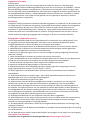 2
2
-
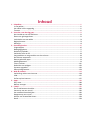 3
3
-
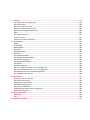 4
4
-
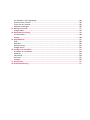 5
5
-
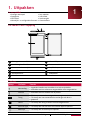 6
6
-
 7
7
-
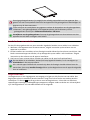 8
8
-
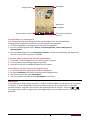 9
9
-
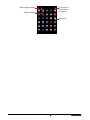 10
10
-
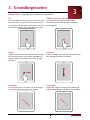 11
11
-
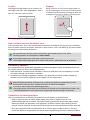 12
12
-
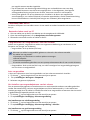 13
13
-
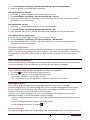 14
14
-
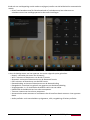 15
15
-
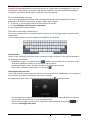 16
16
-
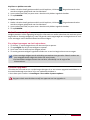 17
17
-
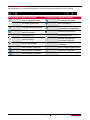 18
18
-
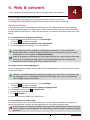 19
19
-
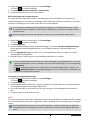 20
20
-
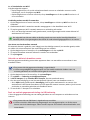 21
21
-
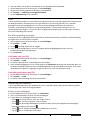 22
22
-
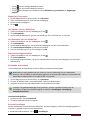 23
23
-
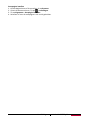 24
24
-
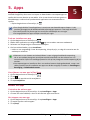 25
25
-
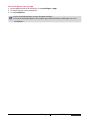 26
26
-
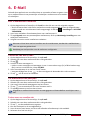 27
27
-
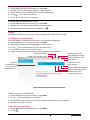 28
28
-
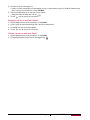 29
29
-
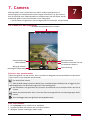 30
30
-
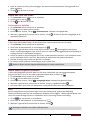 31
31
-
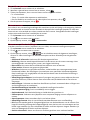 32
32
-
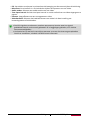 33
33
-
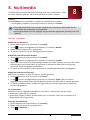 34
34
-
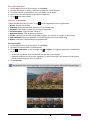 35
35
-
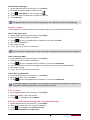 36
36
-
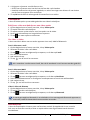 37
37
-
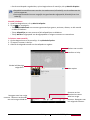 38
38
-
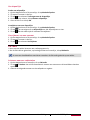 39
39
-
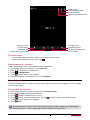 40
40
-
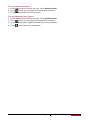 41
41
-
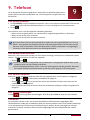 42
42
-
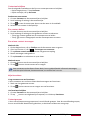 43
43
-
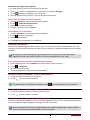 44
44
-
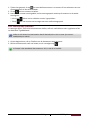 45
45
-
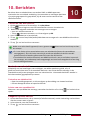 46
46
-
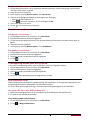 47
47
-
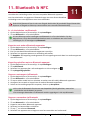 48
48
-
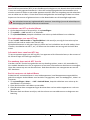 49
49
-
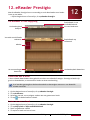 50
50
-
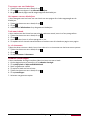 51
51
-
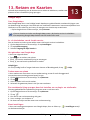 52
52
-
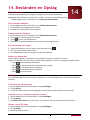 53
53
-
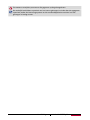 54
54
-
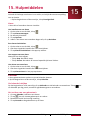 55
55
-
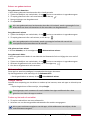 56
56
-
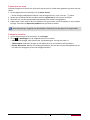 57
57
-
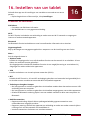 58
58
-
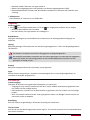 59
59
-
 60
60
-
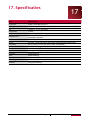 61
61
-
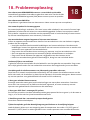 62
62
-
 63
63
-
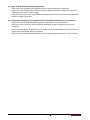 64
64
Prestigio MultiPad COLOR 7.0 3G - PMT5777 de handleiding
- Categorie
- Smartphones
- Type
- de handleiding
- Deze handleiding is ook geschikt voor
Gerelateerde papieren
-
Prestigio MultiPad WIZE PMT 5002 de handleiding
-
Prestigio MultiPad 7.0 ULTRA DUO Snelstartgids
-
Prestigio MultiPad 2 PRO DUO 8.0 3G Snelstartgids
-
Prestigio MultiPad 7.0 HD PMP3970B DUO de handleiding
-
Prestigio PMP-5785C Quad Handleiding
-
Prestigio MultiPad 4 QUANTUM 7.85 Handleiding
-
Prestigio PMP-5785C 3G Quad de handleiding
-
Prestigio PKR1 Handleiding
-
Prestigio MultiPad 9.7 ULTRA - PMP5197 de handleiding
-
Prestigio Roadrunner 505 Snelstartgids